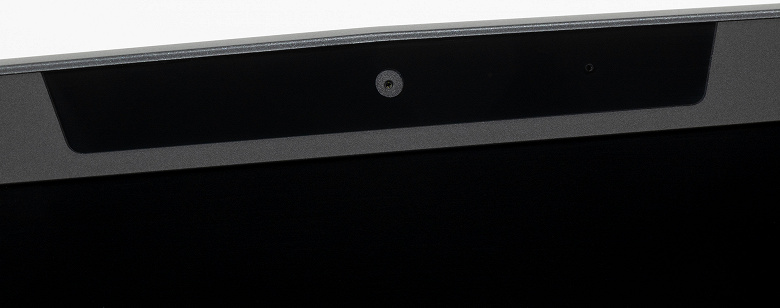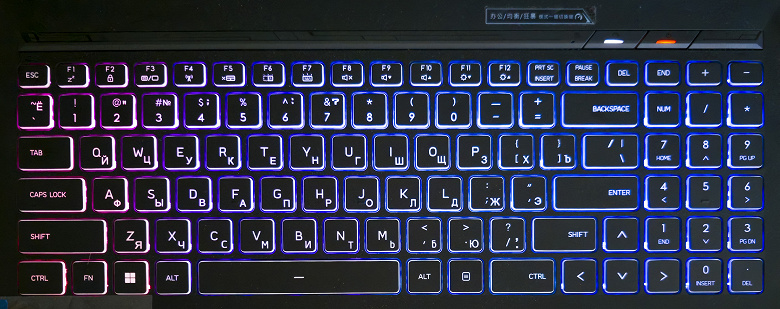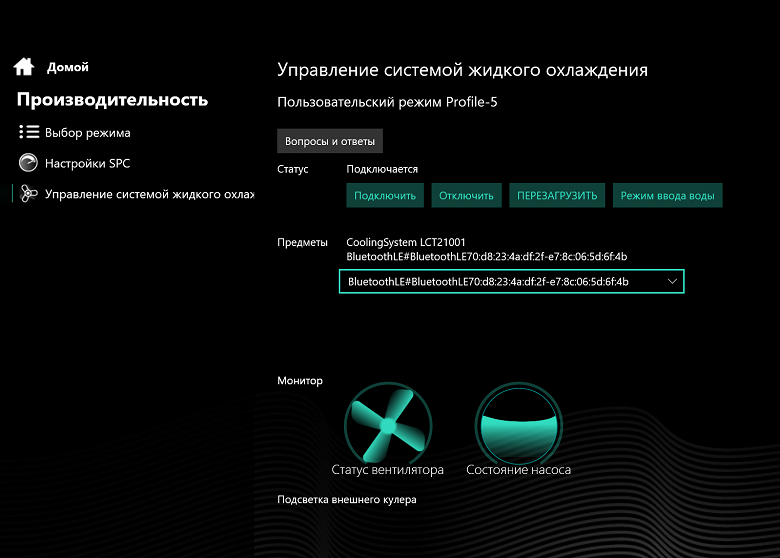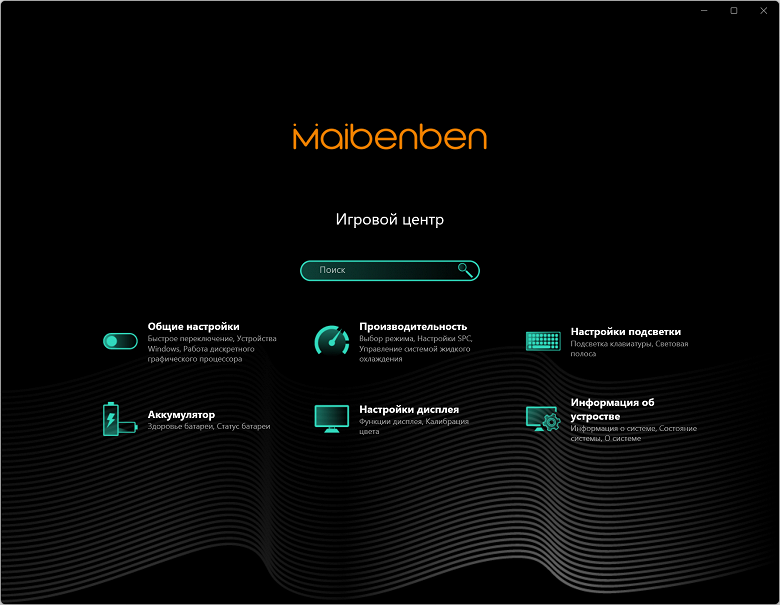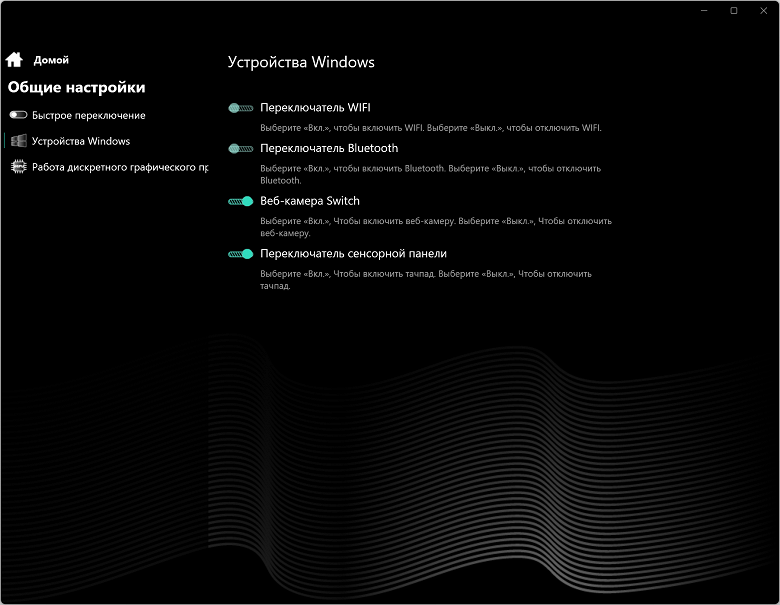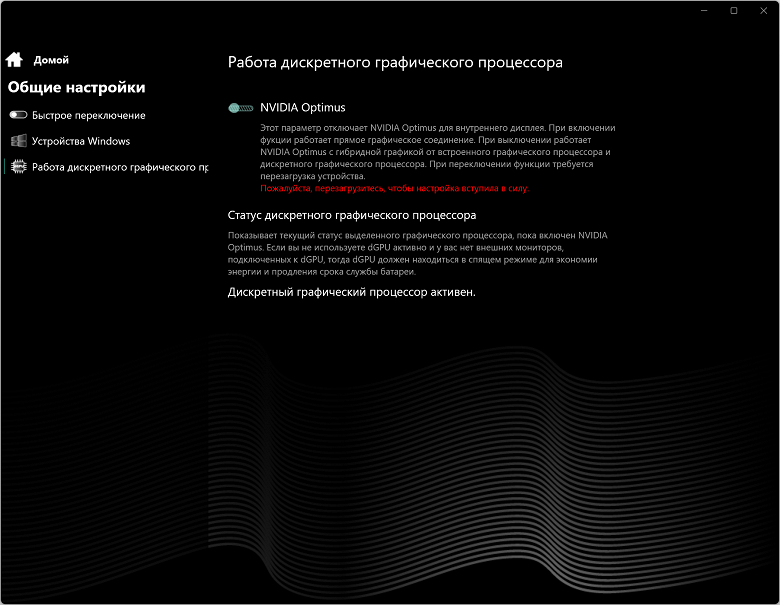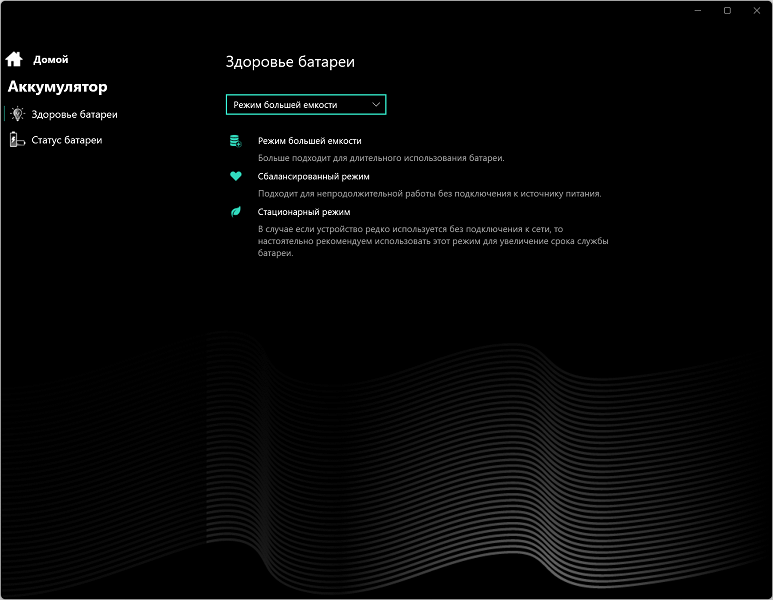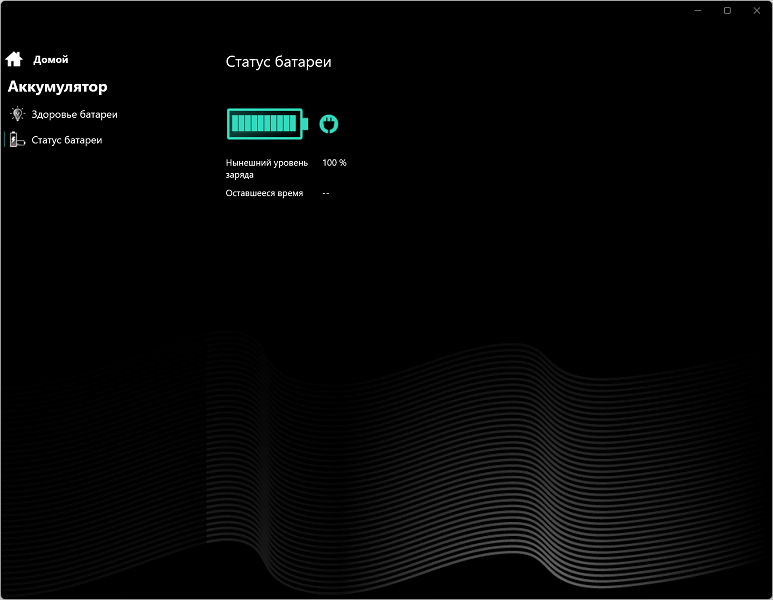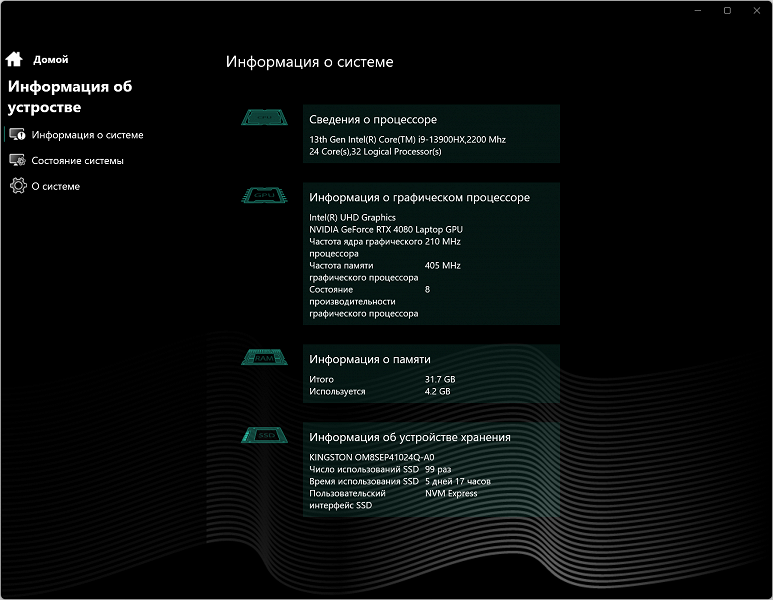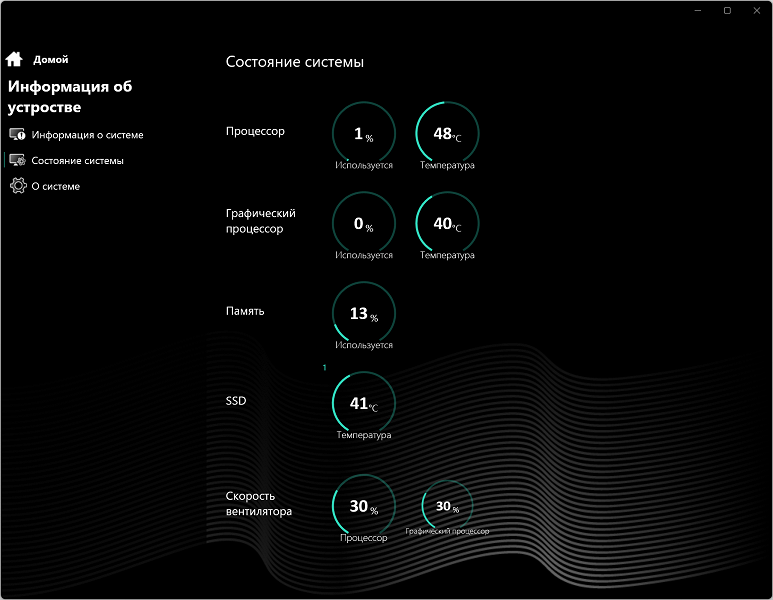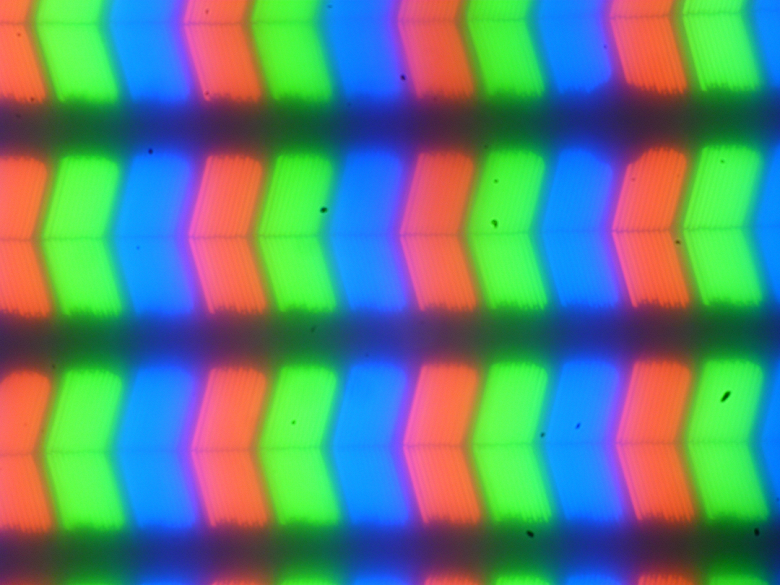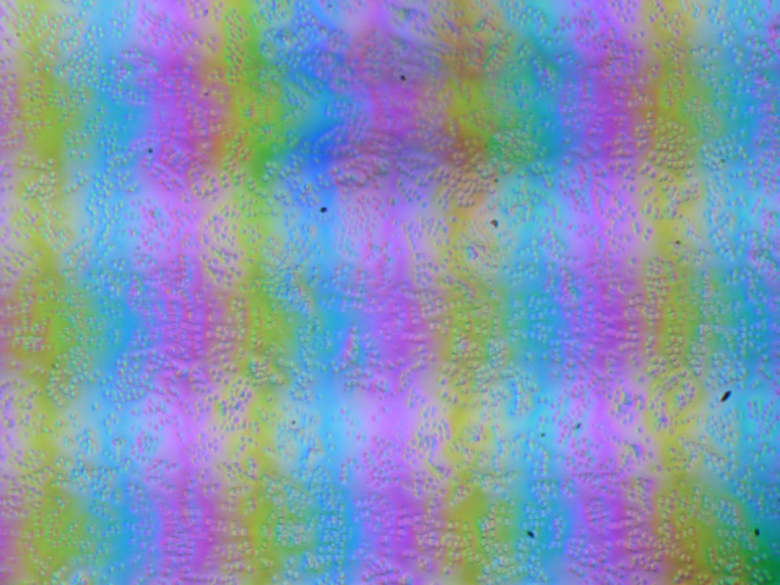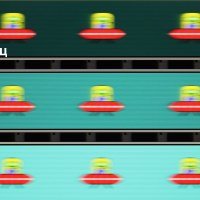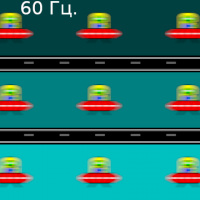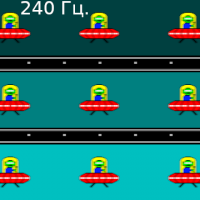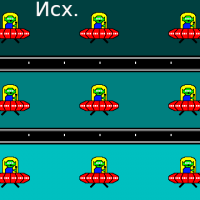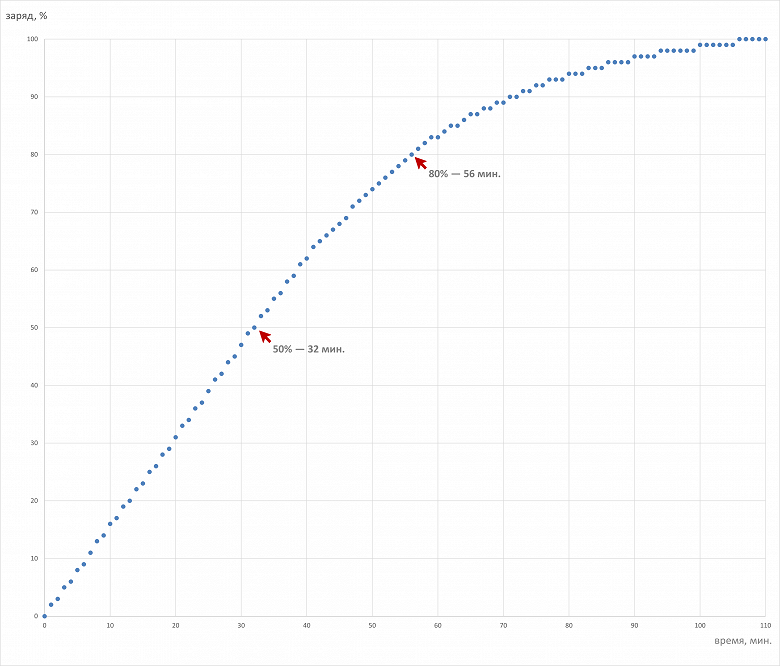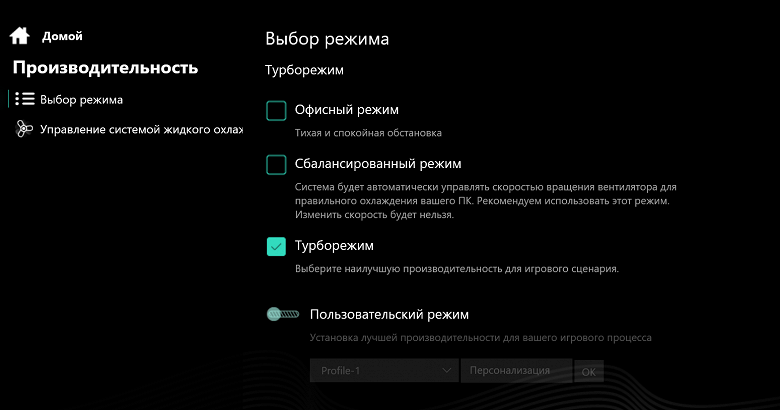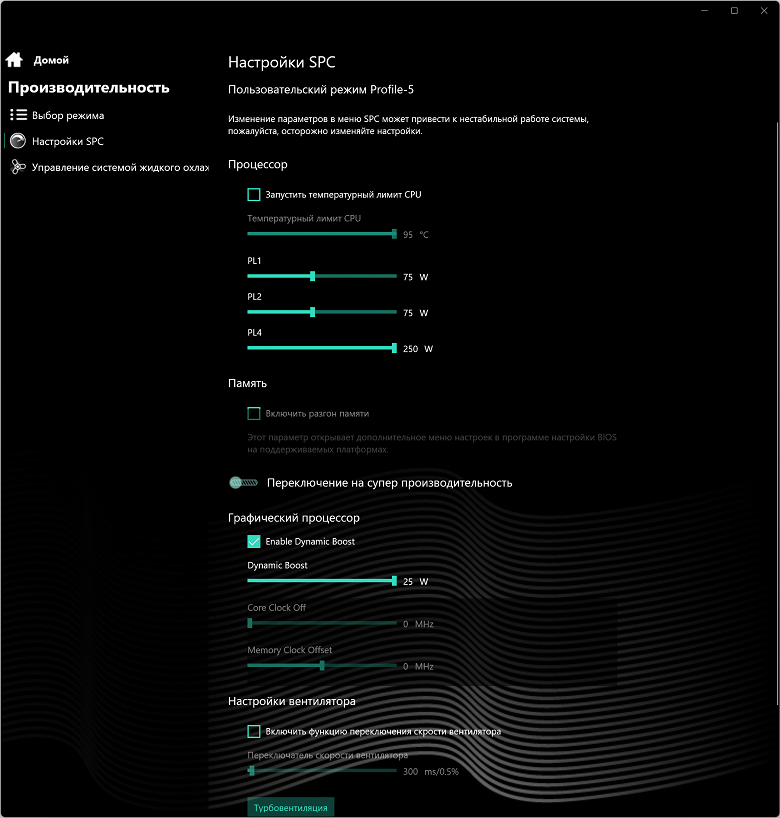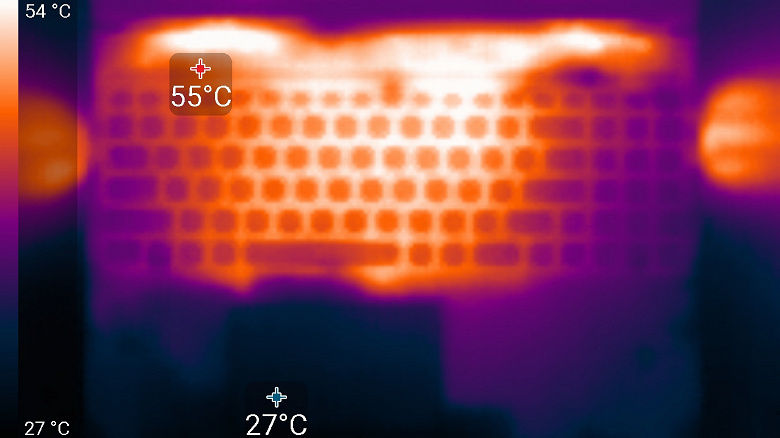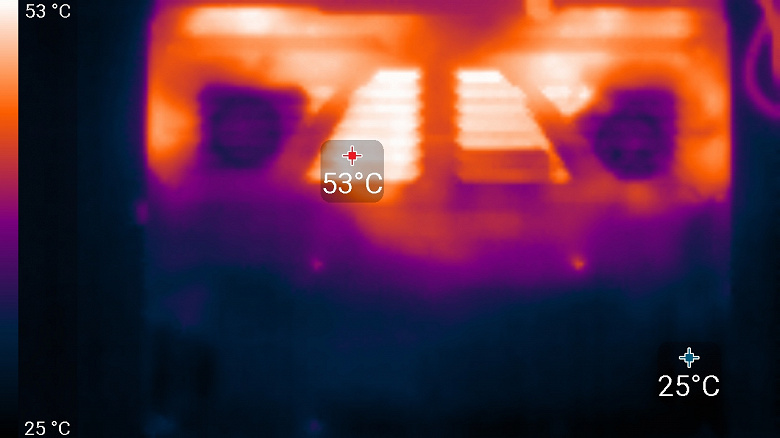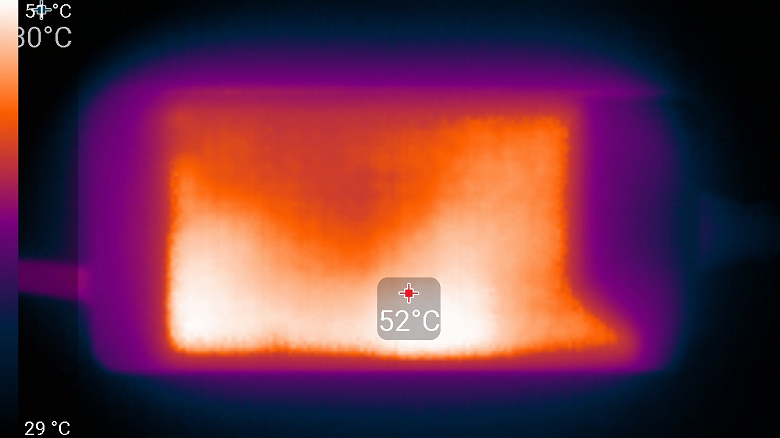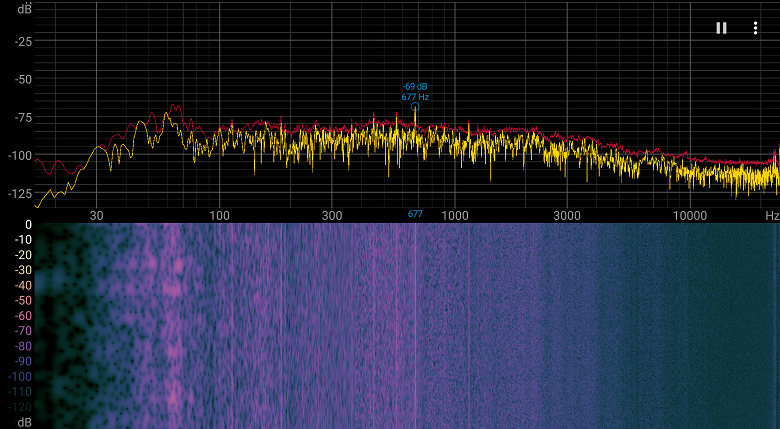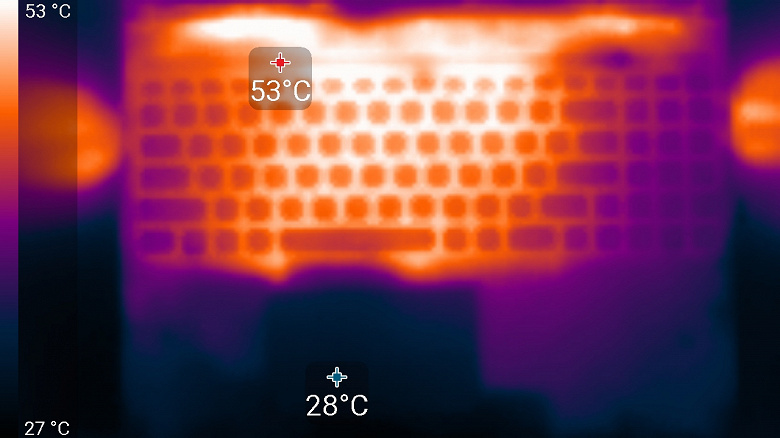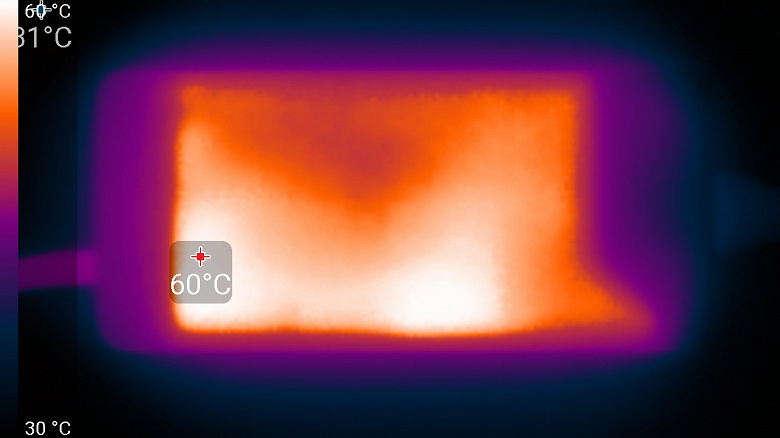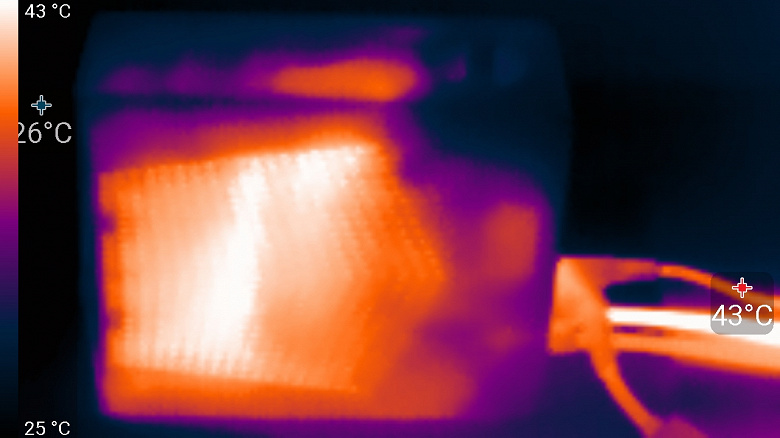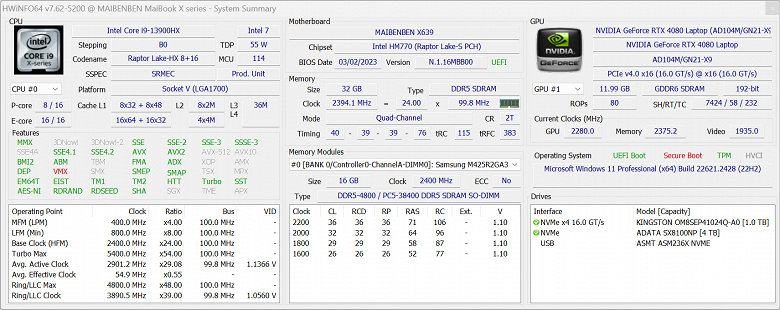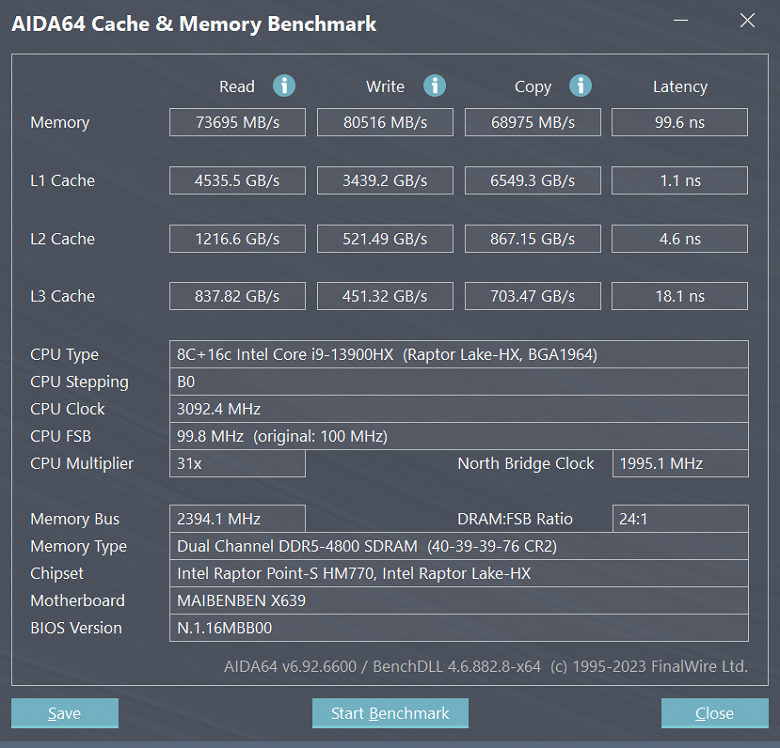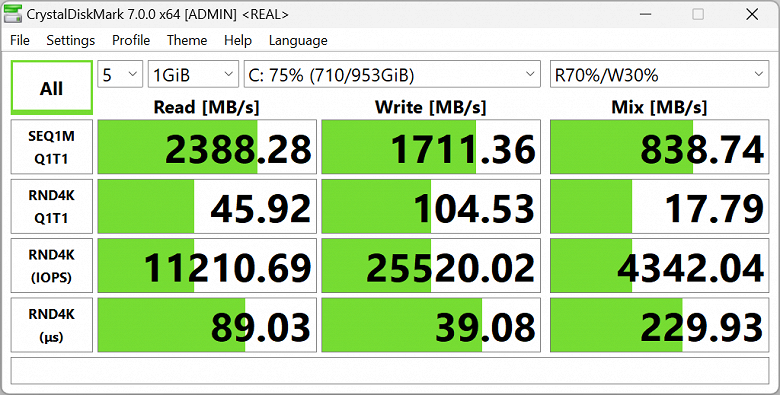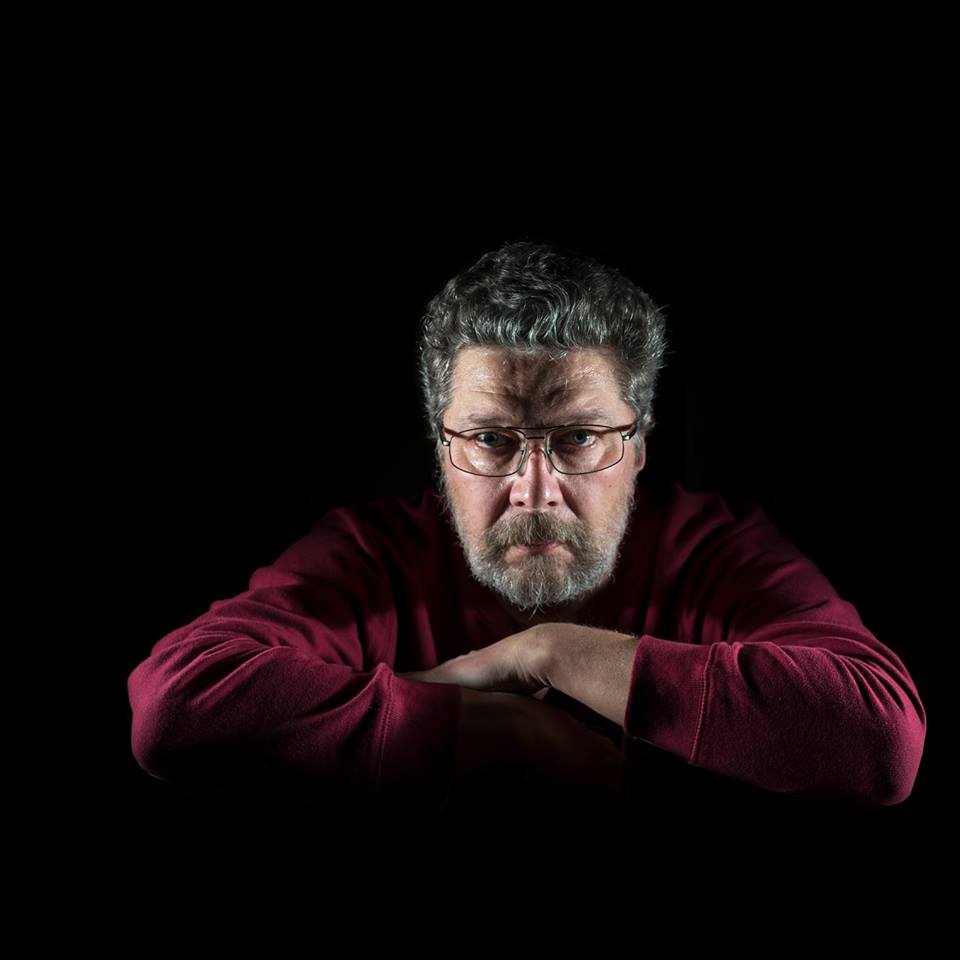Всякий компьютер славен своей производительностью, а портативный ПК может гордиться ею вдвойне, поскольку помимо быстродействия он должен отличаться другим важным качеством — мобильностью. В самой сути этого класса устройств заключено непримиримое противоречие, и чем выше запросы пользователя (особенно игромана), тем сложнее производителю их удовлетворить. Впрочем, если пожертвовать весом и компактностью, можно создать интересные гибридные решения, объединяющие лучшее из двух миров (стационарных ПК и ноутбуков). Одна из таких хитростей, не впервые используемая на деле, — оснащение мощного игрового ноутбука внешним блоком жидкостного охлаждения (СЖО). Наш обзор посвящен испытаниям именно такой модели — Maibenben X639.
Общие сведения об аппаратной конфигурации этой системы можно почерпнуть с русскоязычного сайта онлайн-магазина Maibenben, но для уточнения важных деталей оснастки лучше воспользоваться осмотром машины (в том числе, со снятой нижней крышкой) и соответствующими тестовыми приложениями. При составлении таблицы спецификаций, приведенной ниже, мы поступали именно так.
Конфигурация и комплектация
| Maibenben X639 | ||
|---|---|---|
| Процессор | Intel Core i9-13900HX (Raptor Lake-HX): 8×P-ядер/16 потоков + 16 E-ядер/16 потоков), тактовая частота 2,2 ГГц (турбо 5,4 ГГц), TDP 55 Вт (турбо 157 Вт), Tmax 100 °C |
|
| Оперативная память | 32 ГБ DDR5-4800 (2 × 16 ГБ Samsung M425R2GA3BB0) | |
| Видеоподсистема | интегрированная графика Intel UHD Graphics (96 исполняемых блоков); дискретная графика Nvidia GeForce RTX 4080 Laptop с 12 ГБ GDDR6 |
|
| Экран | 16 дюймов, 2560×1600 (16:10), IPS, полуматовый, 240 Гц; максимальная яркость 354 кд/м² , задержка вывода 4 мс (измерено iXBT.com) |
|
| Звуковая подсистема | Realtek ALC256; 2 динамика по 2 Вт | |
| Накопители | 1 ТБ SSD Kingston OM8SEP41024Q, PCIe 4.0 x4, M.2 2280; можно установить второй накопитель в свободный слот M.2 |
|
| Оптический привод | нет | |
| Картовод | SD | |
| Сетевые интерфейсы | LAN | 2,5 Гбит/с Ethernet (Realtek RTL8125 Ethernet 2.5 GbE Gaming Controller) |
| Wi-Fi | Intel AX211NGW (Wi-Fi 6E 2,4/5/6 ГГц; стандарт IEEE 802.11ax; 2T2R MU-MIMO) | |
| Bluetooth | Bluetooth 5.2 (Dual Band) | |
| Интерфейсы и порты | USB | 3 × USB 3.2 Gen 2 (Type-A) 1 × Thunderbolt 4 |
| RJ-45 | есть | |
| Видеовыходы | 1 × HDMI 2.1 | |
| Аудиоразъемы | выход на наушники, вход микрофона | |
| Устройства ввода | Клавиатура | с настраиваемой динамической подсветкой и цифровым блоком |
| Тачпад | кликпад | |
| IP-телефония | Веб-камера | 720p |
| Микрофон | два микрофона (стерео) | |
| Аккумулятор | литий-полимерный четырехэлементный; 15,2 В; 62,3 Вт·ч | |
| Габариты | 358×267×26 мм (без опор) | |
| Масса без блока питания | 2,34 кг (измерено iXBT.com) | |
| Адаптер питания | 19,5 В/16.92 А (330 Вт); 1,15 кг с кабелями питания | |
| Операционная система | FreeDOS | |
| Рекомендованная цена | 230 тысяч рублей | |
| Розничные предложения | ||
Согласно спецификациям, Maibenben X639 обладает целым рядом достоинств, которые выделяют его на фоне конкурирующих моделей:
- По-настоящему топовая конфигурация: процессор Intel Core i9-13900HX последнего (тринадцатого) поколения с разблокированным множителем, дискретная графика Nvidia GeForce RTX 4080 с 12 ГБ GDDR6 и 32 ГБ оперативной памяти DDR5-4800, работающей в двухканальном режиме.
- Экран обладает нативным разрешением QHD, высокой частотой обновления 240 Гц и малым временем отклика.
- Набор высокоскоростных портов для подключения периферии: 3 × USB 3.2 Gen 2 Type-A и Thunderbolt 4 с его традиционными PowerDelivery и DisplayPort. При учете имеющегося HDMI 2.1 последнее дает возможность подключить к машине одновременно два внешних монитора.
- Высокие рабочие скорости адаптеров кабельного (2,5 Гбит/с) и беспроводного (Wi-Fi 6E) подключений к вычислительным сетям и интернет.
В комплекте поставляются мощный адаптер питания. А СЖО с кабелем питания и соединительными трубками приобретается отдельно.
Внешний вид и эргономика
Крышка Maibenben X639 металлическая, изготовлена из магниевого сплава с полуматовой поверхностью, устойчивой к появлению отпечатков пальцев.
В нижнем левом углу крышки имеется узор из диагональных линий, а в верхнем правом — логотип Maibenben, который подсвечивается при работе разными цветами попеременно, а в состоянии простоя с закрытой крышкой — красным.
Размер экран ноутбука по диагонали составляет 16 дюймов. Это компромиссное решение, позволяющее не доводить размеры и вес портативной машины до неприличных значений: они хотя и существеннее, чем у распространенных моделей с дисплеями 15,6 дюйма, но все же меньше, чем у систем с 17-дюймовыми экранами. Впрочем, продольный размер героя обзора имеет дополнительную прибавку из-за того, что соотношение сторон его экрана составляет 16:10, а не традиционные 16:9. На наш взгляд, это более оправдано для ноутбуков делового назначения, чем для игровых, в которых для увеличения угла обзора сцены выгоднее иметь экран, растянутый по горизонтали. Так или иначе, но о компактности Maibenben X639 всерьез говорить не приходится, однако для игрового ноутбука топовая начинка и хороший экран куда важнее выигрыша в размерах и весе.
Согласно нашим измерениям, толщина машины с опорами составляет спереди 26 мм, сзади — 35 мм (без опор — соответственно 25 мм и 33 мм). Вес Maibenben X639, согласно нашим измерениям, составляет 2,34 кг. Если добавить к нему адаптер питания с кабелями — пристойно играть можно только при питании от электрической сети — получим 3,49 кг, а довесок в виде СЖО увеличит нагрузку еще на 980 г.
Максимальный угол раскрытия крышки составляет 130°. В закрытом состоянии она обходится лишь петлями и доводчиком без замков и магнитов, но удерживается при этом хорошо. Хотя петли довольно тугие, основание достаточно тяжелое, поэтому раскрыть ноутбук одной рукой удается без труда: корпус срабатывает как противовес и не приподнимается.
Нижняя панель занята вентиляционными прорезями и резиновыми опорами (по две сзади и спереди). Похожие на штрихи косые входные отверстия воздухозаборников располагаются под обоими кулерами. Под правым и левым динамиками прорезаны щели для выхода звука.
Справа и слева на задней панели видны решетки отверстий и ламели радиаторов, через которые из внутреннего пространства ноутбука наружу выбрасывается горячий воздух. При работе эти элементы оснастки подсвечиваются изнутри. Между решетками помещаются штуцеры для подключения блока СЖО, разъем Thunderbolt 4 (Type-С), видеовыход HDMI, розетка RJ-45 для подключения к 2,5-гигабитной сети Ethernet и коаксиальный разъем адаптера питания.
На левой боковой панели имеются отверстие кенсингтонского замка, решетка выходного отверстия системы охлаждения, разъем USB Type-A, входной разъем для микрофона и аудиовыход на наушники (миниджеки 3,5 мм).
На передней кромке нет никаких значащих деталей.
Справа расположены картовод для SD, два порта USB Type-А и боковая решетка выходного тракта системы охлаждения.
Рамка экрана справа и слева имеет ширину 6 мм и возвышается над поверхностью на 2 мм. Экран полуматовый, представлен матрицей IPS (разрешение 2560×1440) с частотой обновления 240 Гц и задержкой вывода 4 мс — это вполне достойно игровых приложений.
Сверху в экранное обрамление (здесь его ширина составляет 8 мм) встроена миниатюрная веб-камера с разрешением 720p, а справа от нее располагается светодиод, загорающийся при активации устройства.
Клавиатура мембранного типа, полноразмерная. Обработка нажатий осуществляется независимо (on-key rollover). Это означает, что система отреагирует на любое количество одновременно нажатых кнопок. Вертикальный ход последних составляет 1,8 мм, но тактильный отклик отчетливый, и особой специфики не чувствуется. По сравнению с десктопным вариантом изменения в раскладке имеются, но они непринципиальные.
Алфавитно-цифровые и символьные клавиши традиционных для крупных ноутбуков размеров (16×16 мм). Расстояние между центрами составляет 18 мм, а между краями — 3 мм. Функциональные кнопки более миниатюрные (14×10 мм). Клавиша Space достаточно большая — 90 мм, левая Shift — 28 мм, правая Shift — 40 мм. Левая Ctrl, Fn, Windows и Alt по размерам не отличаются от обычных символьных кнопок. Правая Ctrl удлинена (28 мм). Caps Lock — 30 мм, Tab — 25 мм, Backspace 34 мм, Enter 37 мм. Стрелки полноразмерные. Цифровой блок представлен полным набором из 18 элементов, но Del, End, плюс и минус уменьшены до 14×10 мм, как и двухрегистровые PrintScreen/Insert, Pause/Break.
Кнопка включения питания располагается в отдельном ряду поверх всех остальных. Слева с ней соседствует кнопка циклического переключения сценариев работы.
Клавиатура снабжена подсветкой с четырьмя уровнями по яркости (четвертое состояние — выключена). Увеличение яркости производится повторными нажатиями Fn+F7, уменьшение — Fn+F6. Подсвечиваются сами символы на клавишах и их контуры. Зона подсветки под каждой клавишей хорошо видна при отклонении от клавиатуры. Распределение света позволяет четко видеть символы русской раскладки.
Есть возможность переключения цветов для каждой клавиши, а также режимы подсветки с переходами и переливами цветов.
Навигационная панель — это кликпад без выделенных кнопок. Нажатия на его поверхность сопровождаются отчетливым щелчком и соответствующим откликом. Правда, нужно заметить, что панель лучше реагирует на это в ближайших к пользователю 2/3 площади. Все основные жесты поддерживаются.
Аппаратное оснащение
Для знакомства с внутренним устройством Maibanben X639 нужно вывернуть 12 винтов крепления нижней крышки (днища) к корпусу ноутбука. Они не заклеены стикерами и имеют простой крестообразный шлиц (Philips Type).
В той области днища, которое располагается под SSD-накопителями, предусмотрено подобие радиатора и имеются термонаклейки, повышающие эффективность отвода тепла от разогревающихся элементов схемотехники твердотельных накопителей.
Наибольший объем занимают компоненты системы охлаждения ноутбука (о ней мы поговорим позже) и аккумулятор. Системная плата довольно компактная (занимает менее 50% площади). Она представлена главным модулем, на котором монтируются центральный процессор, видеокарта, оперативная память, и двух сателлитов, правого и левого, соединенных с основной платой при помощи шлейфов и несущих на себе разъемы для подключения периферии. Один — с USB Type-A и аудио — на снимке расположен справа, другой — с двумя USB Type-A и картоводом SD — слева. Подобное конструктивное решение позволяет устанавливать плату в корпуса разной ширины, то есть обладает известной универсальностью, во всяком случае, для совместимого «железа».
Печать проводников и распайка компонентов безупречные; огрехов нельзя обнаружить, даже вооружившись лупой. Впрочем, иного и не следует ожидать от плат, изготавливаемых на автоматических линиях. А к той части, за которую при сборке отвечает человек, есть традиционные претензии: обилие незащищенных проводов и шлейфов, которые местами уложены между направляющими, а местами закреплены липкой лентой. В нескольких местах на корпуса вентиляторов и тепловые трубки наклеены изолирующие прокладки из поролона и термопластика, долженствующие предохранить нижнюю пластмассовую крышку от контакта с разогревающимися элементами системы охлаждения.
Для аппаратной модернизации пользователю предоставлены следующие возможности установки и замены компонентов:
- Наполнение слотов оперативной памяти (можно довести объем ОЗУ до максимума 64 ГБ);
- Второй (свободный) слот M.2 для дополнительного NVMe;
- Системный накопитель в первом (занятом) слоте M.2;
- Беспроводной адаптер;
- Питающий аккумулятор.
Maibenben X639 оснащен двумя слотами для модулей оперативной памяти с двухуровневым размещением.
Оба слота заняты равноценными модулями SO-DIMM по 16 ГБ DDR5-4200 каждый, благодаря чему память работает в двухканальном режиме.
Как мы уже упомянули, для SSD-накопителей предусмотрено два слота M.2. Второй свободен, а в первом (в нашем случае) установлено NVMe-хранилище Kingston OM8SEP41024Q с интерфейсом подключения PCIe 4.0 x4 вместимостью 1 ТБ. Второй слот M.2 расположен рядом и равноценен первому по спецификациям интерфейса, поэтому в оба посадочных места можно установить одинаковые SSDs и организовать массив в виде одного логического устройства из двух физических: либо RAID0 с двухкратным выигрышем в емкости и скоростях чтения/записи, либо RAID1 с дублированием данных для повышения надежности их хранения.
Под левым кулером (на фото — справа) помещается трехдиапазонный (2,4/5,6/6 ГГц) адаптер беспроводной связи Intel AX211NGW. Будучи устройством класса Wi-Fi 6E, он поддерживает стандарт IEEE 802.11ax с одновременным приемом и передачей данных двумя антеннами (2T2R MU-MIMO) и параллельный транспорт по радиоканалам с ортогональным частотным разделением при множественных подключениях (OFDMA). Он же реализует связь по Bluetooth. На сегодняшний день это все еще достаточно современное и к тому же весьма удачное решение для мобильных ПК.
Система охлаждения
В той части, которая открывается взору при снятии нижней крышки, система охлаждения имеет более-менее типичную схему, используемую в большинстве игровых портативных ПК — 2 кулера/4 радиатора.
Каждый из двух низкопрофильных вентиляторов захватывает воздух из окружающей среды через отверстия в днище и изгоняет его через два собственных теплообменника. Тепло от диссипаторов отводится традиционными тепловыми трубками: четырьмя от GPU и тремя от CPU, причем, две из них являются общими для обоих вычислителей (это связывает их в общий контур, поэтому вентиляторы процессора и видеокарты вращаются более-менее синхронно при нагрузке на каждый из вычислителей). Еще одна трубка отводит тепло от элементов питания видеокарты и оперативной памяти, а также BGA-чипа с маркировкой «SM8M» — это не что иное как чипсет HM770 по номенклатуре Intel.
Особенностью СО у Maibenben X639 является наличие еще одной трубки, уложенной в виде петли поверх двух теплотрубок GPU и еще двух, общих для обоих вычислителей. При подключении внешнего блока СЖО в ней циркулирует теплоноситель, что обеспечивает более высокую эффективность охлаждения.
Жидкостное охлаждение
Основным компонентом является внешний блок, содержащий в себе резервуар для теплоносителя (в этом качестве производитель рекомендует использовать дистиллированную воду), теплообменник с радиатором и обдувающий его вентилятор.
Спереди на внешнем блоке располагается логотип Maibenben, а в нижней трети имеется кнопка включения питания в виде световода с индикатором активности, который светится синим.
На панелях видны многочисленные отверстия для движения воздуха, который забирается вентилятором справа и выбрасывается налево.
Сверху помещается заливная горловина с пробкой, герметично закрывающей резервуар. Емкость последнего составляет около 200 мл, но для эффективной работы вполне достаточно 100 мл. При длительной работе с СЖО нужно время от времени проверять уровень теплоносителя и при необходимости доливать его.
Подключение производится при помощи патрубков с магнитными штуцерами, одновременно исполняющими роль клапанов.
Это позволяет избежать пролива жидкости при размыкании соединений.
Питание блока подключается в разрыв цепи ноутбучного адаптера. Для соединения с разъемом на задней панели Maibenben X639 используется дополнительный короткий кабель.
На левой боковой поверхности внешнего блока имеется смотровое окно (почему-то матовое) для контроля уровня охлаждающей жидкости в резервуаре.
Для слива воды из бака служит специальное приспособление, позволяющее открыть магнитные клапаны внешнего блока. Другим способом удалить воду невозможно.
Для управления СЖО служит специальный подраздел в настройках производительности фирменной утилиты «Игровой центр». Для подключения внешнего блока используется связь по Bluetooth. Первым делом после присоединения трубок и питающих кабелей нужно перегрузить систему, затем нажать на кнопку включения питания на блоке (световод с синим индикатором на лицевой панели блока), в окне, приведенном выше, начать на «подключить», а после установления связи выбрать опцию «режим ввода воды».
В рабочем состоянии трубки и провода образуют не слишком эстетичный пучок, но эстетические соображения отходят на второй план по сравнению с получаемым эффектом. А состоит он, разумеется, не только (и не столько) в возможностях дополнительного разгона, сколько в способности значительно понизить шум вентиляторов ноутбука при работе с наивысшей производительностью.
BIOS Setup
Для вызова установок BIOS нужно после включения питания нажать Del при появлении на экране логотипа Maibenben.
Установки объединены в пять разделов (закладок).
- Основной (Main) традиционно содержит сведения об аппаратных компонентах и версии прошивки.
- Advanced Settings, дает возможность активировать пробуждение ноутбука по сигналу в локальной сети, задействовать технологию виртуализации (Intel VT-x), выбрать режим работы (офисный, сбалансированный, турбо), восстановить систему после неудачных установок разгона GPU, выбрать режим работы графики (MS Hybrid или использование только дискретной видеокарты).
- Security предназначается для управления опциями безопасности, включая требование пароля администратора и пользователя, безопасного запуска и т.д.
- Boot позволяет выбрать раздел, с которого будет происходить начальная загрузка операционной системы.
- Exit — выход из меню установок с сохранением изменений параметров или без такового.
К сожалению, опций управления разгоном процессора, видеокарты и оперативной памяти BIOS Setup не содержит. Для этой цели можно использовать фирменную утилиту.
Программное обеспечение
Maibenben X639 для испытательных целей был передан нам с установленной Windows 11 и фирменной утилитой Control Center (в русском варианте — «Игровой центр»).
С ее помощью можно получить сведения об аппаратном оснащении ноутбука и задействовать настраиваемые функции и параметры, сгруппированные в шесть разделов:
- Общие настройки
содержат опции быстрого переключения функций некоторых кнопок и системных параметров; - Производительность
позволяет назначить рабочий профиль, выбрать режим работы вентиляторов и использовать разгонные возможности; - Настройки подсветки
позволяют изменять цвет и характер подсветки клавиатуры и других компонентов ноутбука, включая внешний блок СЖО; - Аккумулятор
предоставляет сведения о батарее и степени ее износа, дает возможность изменить режим зарядки; - Настройки дисплея
дает возможность настроить дисплей и даже произвести калибровку цветности в обход операционной системы; - Информация об устройстве
выводит сведения о системе и содержит средства мониторирования соответствующих параметров.
В подразделе «Быстрое переключение» можно включать и отключать клавишу Windows, экранное меню параметров, Num на цифровом блоке, клавишу Fn, переключать функции сенсорной панели, разрешить или запретить поддержку питания внешних устройств с помощью USB и активировать автоматический запуск ноутбука при подключении адаптера питания от электрической сети.
Подраздел «Устройства Windows» дает возможность начинать работу ноутбука с уже включенным Wi-Fi, Bluetooth, веб-камерой и тачпадом.
Подраздел «Работа дискретного графического адаптера» содержит переключатель режимов работы видеокарты с задействованием интегрированной графики или без такового.
В разделе «Производительность» доступны выбор режимов (пресетов, профилей, сценариев) работы, пользовательские регулировки разгона, характера реакции и скоростей вращения кулеров, а также управление СЖО.
В разделе «Настройки подсветки» содержатся многочисленные опции настройки подсветки клавиатуры, логотипа Maibenben на крышке ноутбука и другие опции.
В четвертом разделе («Аккумулятор») доступны три варианта заряда батареи, в том числе тот, который необходим для продления срока ее службы (стационарный режим).
Отдельное окно выводит текущее состоянии аккумулятора с остающимся зарядом и предполагаемой продолжительностью автономной работы при нем.
Опции настройки дисплея достаточно продвинутые. Имеется даже возможность калибровки цвета, каковой, впрочем, мы не рекомендуем пользоваться, поскольку непонятно, каким именно образом происходит эта так называемая калибровка.
В последнем разделе можно получить информацию об аппаратных компонентах устройства...
...и получить данные о текущем состоянии системы, точнее, о степени загрузки центрального и графического процессоров, оперативной памяти, системного накопителя и скоростях вращения вентиляторов (в процентах от максимальной, которая, кстати сказать, нигде не указана).
Экран
В ноутбуке используется 16-дюймовая IPS-матрица с разрешением 2560×1600 пикселей (отчет edid-decode). Ее внешняя поверхность черная, жесткая, полуматовая (зеркальность выражена). Антибликовые покрытия и фильтры отсутствуют. Нет воздушного промежутка. При питании от сети или от батареи и при ручном управлении яркостью (автоматической подстройки по датчику освещенности нет) ее максимальное значение составило 354 кд/м² (в центре экрана на белом фоне). Если избегать прямого солнечного света, то такое значение позволяет как-то использовать ноутбук на улице даже летним солнечным днем. Для оценки читаемости экрана вне помещения мы используем следующие критерии, полученные при тестировании экранов в реальных условиях:
| Максимальная яркость, кд/м² | Условия | Оценка читаемости |
|---|---|---|
| Матовые, полуматовые и глянцевые экраны без антибликового покрытия | ||
| 150 | Прямой солнечный свет (более 20000 лк) | нечитаем |
| Легкая тень (примерно 10000 лк) | едва читаем | |
| Легкая тень и неплотная облачность (не более 7500 лк) | работать некомфортно | |
| 300 | Прямой солнечный свет (более 20000 лк) | едва читаем |
| Легкая тень (примерно 10000 лк) | работать некомфортно | |
| Легкая тень и неплотная облачность (не более 7500 лк) | работать комфортно | |
| 450 | Прямой солнечный свет (более 20000 лк) | работать некомфортно |
| Легкая тень (примерно 10000 лк) | работать комфортно | |
| Легкая тень и неплотная облачность (не более 7500 лк) | работать комфортно | |
Эти критерии весьма условны и, возможно, будут пересмотрены по мере накопления данных. Отметим, что некоторое улучшение читаемости может быть в том случае, если матрица обладает какими-то трансрефлективными свойствами (часть света отражается от подложки, и картинку на свету видно даже с выключенной подсветкой). Также глянцевые матрицы даже на прямом солнечном свету иногда можно повернуть так, чтобы в них отражалось что-то достаточно темное и равномерное (в ясный день это, например, небо), что улучшит читаемость, тогда как матовые матрицы для улучшения читаемости нужно именно загородить от света. В помещениях с ярким искусственным светом (порядка 500 лк) более менее комфортно работать можно даже при максимальной яркости экрана в 50 кд/м² и ниже, то есть в этих условиях максимальная яркость не является важной величиной.
Вернемся к экрану тестируемого ноутбука. Если настройка яркости равна 0%, то яркость снижается до 17 кд/м². В полной темноте яркость его экрана получится понизить до комфортного уровня.
На любом уровне яркости значимая модуляция подсветки отсутствует, поэтому нет и никакого мерцания экрана (нет ШИМ). В доказательство приведем графики зависимости яркости (вертикальная ось) от времени (горизонтальная ось) при различных значениях настройки яркости:
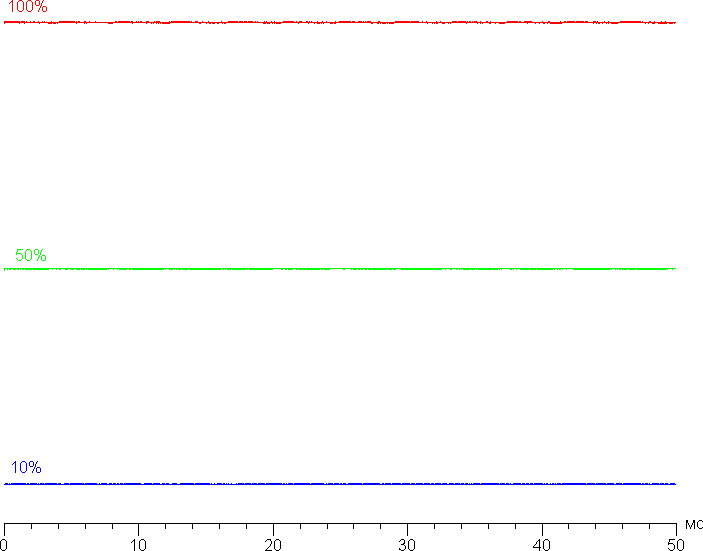
В этом ноутбуке используется матрица типа IPS. Микрофотографии демонстрируют типичную для IPS структуру субпикселей (черные точки — это пыль на матрице фотоаппарата):
Фокусировка на поверхности экрана выявила хаотично расположенные микродефекты поверхности, отвечающие собственно за матовые свойства:
Зерно этих дефектов в несколько раз меньше размеров субпикселей (масштаб этих двух фотографий примерно одинаковый), поэтому фокусировка на микродефектах и «перескок» фокуса по субпикселям при изменении угла зрения выражены слабо, из-за этого нет и «кристаллического» эффекта.
Мы провели измерения яркости в 25 точках экрана, расположенных с шагом 1/6 от ширины и высоты экрана (границы экрана не включены). Контрастность вычислялась как отношение яркости полей в измеряемых точках:
| Параметр | Среднее | Отклонение от среднего | |
|---|---|---|---|
| мин., % | макс., % | ||
| Яркость черного поля | 0,32 кд/м² | −11 | 44 |
| Яркость белого поля | 350 кд/м² | −5,0 | 4,3 |
| Контрастность | 1100:1 | −35 | 9,9 |
Если отступить от краев, то равномерность белого поля очень хорошая, а черного поля и как следствие контрастности гораздо хуже. Контрастность по современным меркам для данного типа матриц чуть выше типичной. Визуально видно, что черное поле местами в основном ближе к краю немного высветляется. Впрочем, неравномерность засветки черного видно только на очень темных сценах и в почти полной темноте, значимым недостатком ее считать не стоит. Отметим, что жесткость крышки невелика, она слегка деформируется при малейшем приложенном усилии, а от деформации сильно меняется характер засветки черного поля.
Экран имеет хорошие углы обзора без значительного сдвига цветов даже при больших отклонениях взгляда от перпендикуляра к экрану и без инвертирования оттенков. Однако, черное поле при отклонении по диагонали сильно высветляется и приобретает легкий красно-фиолетовый оттенок.
Время отклика при переходе черный-белый-черный равно 9 мс (5 мс вкл. + 4 мс выкл.), переход между полутонами серого в сумме (от оттенка к оттенку и обратно) в среднем занимает 13 мс. Матрица быстрая, но разгона в явном виде нет.
Посмотрим, хватит ли такой скорости матрицы для вывода изображения с частотой 240 Гц. Приведем зависимость яркости от времени при чередовании белого и черного кадра при 240 Гц кадровой частоты:
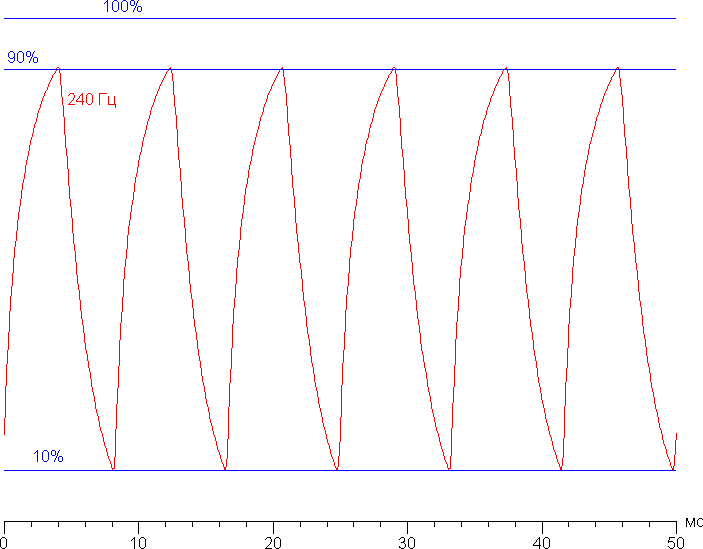
Видно, что при 240 Гц максимальная яркость белого кадра чуть выше 90% от уровня белого, а минимальная яркость черного кадра вплотную приближается к 10%. Итоговый размах амплитуды слегка выше 80% от яркости белого. То есть согласно этому формальному критерию скорости матрицы достаточно для полноценного вывода изображения с кадровой частотой 240 Гц.
Для наглядного представления о том, что на практике означает такая скорость матрицы, какие могут быть артефакты от разгона, приведем серию снимков, полученных с помощью движущейся камеры. Такие снимки показывают, что видит человек, если он следит глазами за двигающимся на экране объектом. Описание теста приведено тут, страница с самим тестом тут. Использовались рекомендованные установки (скорость движения 960 пиксель/с, выдержка 1/15 с, на фотографиях указаны значения частоты обновления.
Видно, что при прочих равных условиях четкость изображения повышается по мере роста частоты обновления, артефактов нет.
Попробуем представить, что было бы в случае матрицы с мгновенным переключением пикселей. Для нее при 60 Гц объект со скоростью движения 960 пиксель/с размывается на 16 пикселей, при 240 Гц — на 4 пикселя. Размывается, так как фокус зрения движется с указанной скоростью, а объект неподвижно выводится на 1/60 или на 1/240 секунды. Для иллюстрации этого сымитируем размытие на 16 и 4 пикселя:
Видно, что четкость реального изображения немного ниже в сравнении с идеальной матрицей.
Мы определяли полную задержку вывода от переключения страниц видеобуфера до начала вывода изображения на экран (напомним, что она зависит от особенностей работы ОС Windows и видеокарты, а не только от дисплея). При 240 Гц частоты обновления задержка равна 4 мс. Это очень небольшая задержка, она абсолютно не ощущается при работе за ПК, да и в очень динамичных играх не приведет с снижению результативности.
В настройках экрана на выбор доступны две частоты обновления — 60 и 240 Гц. Судя по данным на контрольной панели с настройками интегрированного видеоадаптера, экран поддерживает Adaptive Sync в диапазоне от 60 до 240 Гц. Однако Nvidia G-Sync не поддерживается даже в варианте Compatible. Поддерживается работа в режиме 10 бит на цвет и вывод на экран с такой же глубиной цвета. Данный тест мы проводим с помощью программы NEC Display Solutions 10 bit Color Depth Demo. Этот тест показывает, можно ли в программах, таких как Adobe Photoshop и Adobe Premier Pro, использующих OpenGL, получить вывод на монитор с 10-битным представлением цвета.
Далее мы измерили яркость 256 оттенков серого (от 0, 0, 0 до 255, 255, 255). График ниже показывает прирост (не абсолютное значение!) яркости между соседними полутонами:
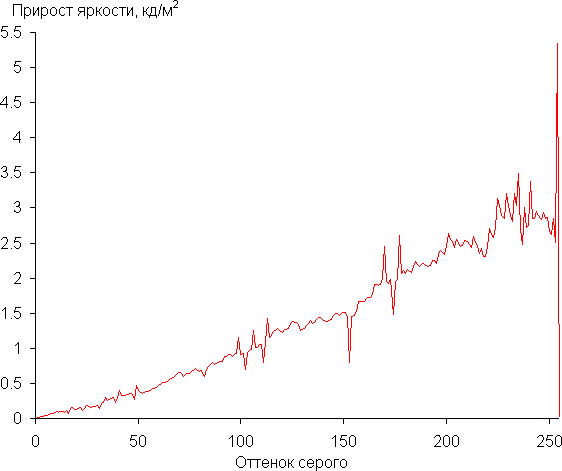
Рост прироста яркости на шкале серого в основном равномерный, и каждый следующий оттенок ярче предыдущего, за исключением одного самого светлого оттенка серого, который по яркости от белого не отличается. Впрочем, общей картины это не портит. В самой темной области аппаратно и визуально различаются все оттенки, что для игрового ноутбука очень хорошо:
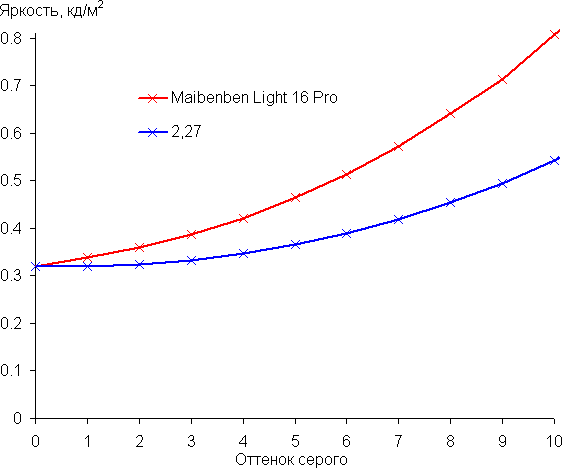
Аппроксимация полученной гамма-кривой дала показатель 2,27, что немного выше стандартного значения 2,2. При этом реальная гамма-кривая мало отклоняется от аппроксимирующей степенной функции:
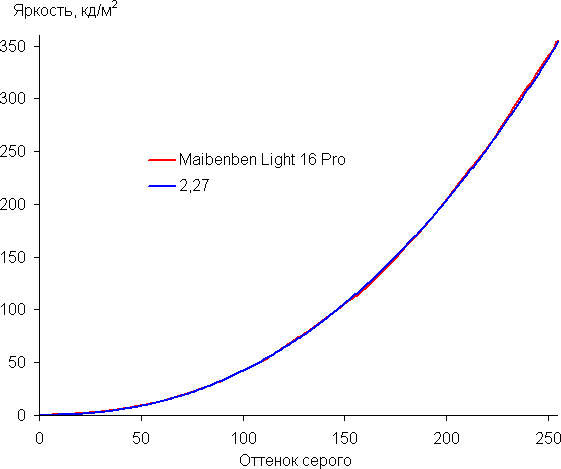
Цветовой охват близок к sRGB:
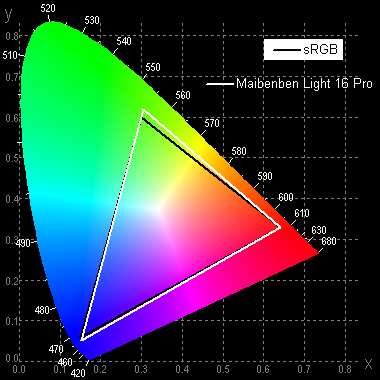
Поэтому визуально цвета изображений, ориентированных на вывод в пространстве sRGB, на этом экране имеют естественную насыщенность. Ниже приведен спектр для белого поля (белая линия), наложенный на спектры красного, зеленого и синего полей (линии соответствующих цветов):
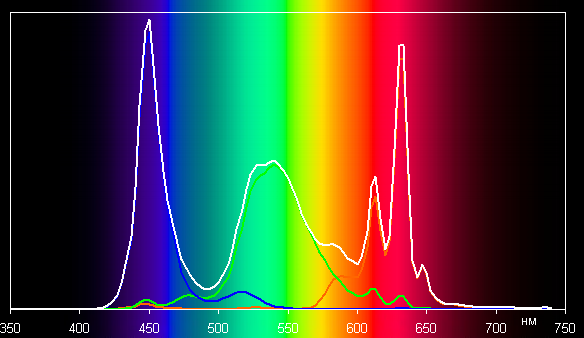
По всей видимости, в этом экране используются светодиоды с синим излучателем и зеленым и красным люминофором (обычно — синий излучатель и желтый люминофор), что в принципе позволяет получить хорошее разделение компонент. Да, и в красном люминофоре, видимо, используются так называемые квантовые точки. Однако специально подобранными светофильтрами выполняется перекрестное подмешивание компонент, что сужает охват до sRGB.
Баланс оттенков на шкале серого очень хороший, так как цветовая температура близка к стандартным 6500 К, и отклонение от спектра абсолютно черного тела (ΔE) ниже 3 единиц, что даже для профессионального устройства считается отличным показателем. При этом цветовая температура и ΔE мало изменяются от оттенка к оттенку — это положительно сказывается на визуальной оценке цветового баланса. (Самые темные области шкалы серого можно не учитывать, так как там баланс цветов не имеет большого значения, да и погрешность измерений цветовых характеристик на низкой яркости большая.)
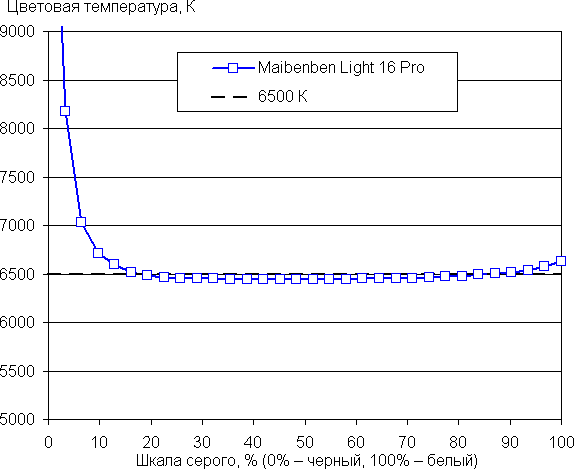
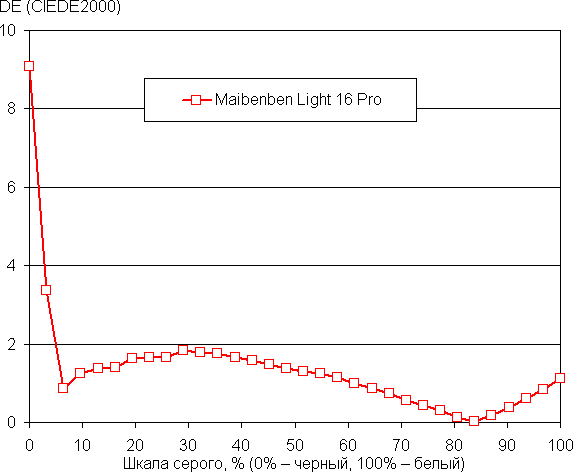
Подведем итоги. Экран этого ноутбука имеет довольно высокую максимальную яркость (354 кд/м²), чтобы устройством можно было пользоваться светлым днем вне помещения, загородившись от прямого солнечного света. В полной темноте яркость можно понизить до комфортного уровня (вплоть до 17 кд/м²). К достоинствам экрана можно причислить высокую частоту обновления (240 Гц), быструю матрицу, низкое значение задержки вывода (4 мс), естественные цвета (охват sRGB) и очень хороший цветовой баланс. К недостаткам — низкую стабильность черного к отклонению взгляда от перпендикуляра к плоскости экрана. В целом качество экрана высокое, и с точки зрения свойств экрана ноутбук можно вполне обоснованно отнести к игровым.
Работа от батареи
Питающая батарея представлена четырьмя литий-ионными элементами, заключенными в общую внешнюю оболочку. Суммарная емкость составляет 62 Вт·ч.
Для того чтобы создать представление о том, как это соотносится с продолжительностью автономной работы на практике, мы проводим тестирование по нашей методике с использованием скрипта iXBT Battery Benchmark v1.0. Перед началом испытаний яркость экрана устанавливается равной 100 кд/м² (в нашем случае это соответствует примерно 27% соответствующего параметра в настройках Windows), поэтому машины с тусклыми дисплеями не получают преимущества.
| Сценарий нагрузки | Дискретная графика | Интегрированная графика |
|---|---|---|
| Работа с текстом (подсветка клавиатуры на минимуме) | 3 часа 12 минут | 3 часа 45 минут |
| Просмотр видео (подсветка клавиатуры выключена) | 2 часа 23 минуты | 2 часа 49 минут |
Тому, кто решит всерьез поиграть в современные игры, не подключая ноутбук к электрической розетке, не позавидуешь, поскольку автоматические ограничения производительности и потребления превратят геймплей в мучение. Однако иногда на игровой машине можно заняться и другими делами, не говоря уже о просмотре видео, и в этих случаях аккумулятор неизменно выручает. Однако показатели автономности у героя нашего обзора невысокие.
При работе с текстом или просмотре интернет-страниц без сложных скриптов и минимальном уровне подсветки клавиатуры наш герой способен прослужить пользователю от одной полной зарядки 3 часа 12 мин при выводе видео через видеокарту или 3 часа 45 минут при работе только встроенной графики. Смотреть видео на его экране можно в первом случае 2 часа 23 минуты, а во втором — 2 часа 49 минут. Однако иначе с игровыми машинами и быть не должно.
Адаптер питания у Maibenben X639 громоздкий и тяжелый (688 г) под стать высокой паспортной мощности 330 Вт.
Адаптер подключается к ноутбуку посредством проприетарного коаксиального разъема.
Светодиод на кнопке включения горит красным вплоть до достижения 100% заряда, а затем переключается на синее свечение.
Аккумулятор набирает половину емкости за 32 минуты, 80% — за 56 минут, а от нуля до 100% заряжается 1 час 55 минут. Поэтому наиболее выгодным режимом следует считать зарядку до 50%-60%, тем более что таким способом удастся продлить срок службы батареи (по некоторым данным — от 6 месяцев до года дополнительно к гарантийному сроку).
LAN и Wi-Fi
Maibenben X639 укомплектован встроенным адаптером Ethernet Realtek RTL 8125, который может подключаться к сетям на скоростях 10, 100, 1000 и 2500 Мбит/с, и беспроводным трехдиапазонным (2,5/5/6 ГГц) адаптером Intel AX211NGW, соответствующим классу Wi-Fi 6E и стандартам IEEE 802.11ax. Для того чтобы убедиться в их состоятельности, предпримем испытания в сетевой среде, включающую интернет и два сегмента LAN. Подключение к глобальной сети обеспечивается провайдером МГТС/МТС посредством гигабитной пассивной оптической сети (Gigabit Passive Optical Network, GPON). Ее транк заводится в абонентский терминал RV6699. Это устройство выполняет функции оптоэлектронного преобразователя, модема, телефонного коммутатора и первичного роутера WAN. По техническим причинам провайдер пока может обеспечить лишь гигабитные скорости, поэтому внешний сегмент не поддерживает 2.5GbE.
Вторичным устройством сети, но при этом главным организатором ее инфраструктуры служит двухдиапазонный роутер TP-Link Archer AX72 класса Wi-Fi 6 AX5400 (см.наш обзор от 16 ноября 2022 г.), обеспечивающий доступ «вверх» (WAN) и распределение «вниз» (LAN и Wi-Fi). Проводная сеть поддерживает 2,5 Гбит/с, поскольку организована с использованием кабеля UTP (Unshielded Twisted Pair, неэкранированная «витая пара») Cat5e. Ключевое преимущество этой категории состоит в возможности использовать для миграции сети с 1 Гбит/с на 2,5 Гбит/с уже имеющуюся разводку без доработки и усовершенствования. В нашем случае качество кабелей и их соединений в полной мере удовлетворяет возросшим требованиям.
Логическим центром 2,5-гигабитного сегмента служит 8-портовый коммутатор TP-Link TL-SG108-M2. Это весьма компактное и удобное в обращении устройство, не требующее решительно никаких действий по настройке и регулировке (как говорится, подключил — и готово). Коммутатор без труда размещается в нужном месте (лишь бы поблизости был кабель LAN и электрическая розетка), и его при необходимости можно быстро перенести в другое, если возникнет потребность модернизировать инфраструктуру.
Для контрольных измерений используются два десктопа с установленными в них 2,5-гигабитными PCI-адаптерами TP-Link TX201. На первом ПК, используемом для измерений, запускается приложение-«клиент» iperf, на другом, тестируемом, — приложение-«сервер» iperf, и показатели «сервера», измеренные «клиентом» используются далее как референсные. Затем iperf-«сервер» запускается уже на испытуемом устройстве, и его показатели измеряются тем же десктопным «клиентом».
Перейдем к испытаниям работы Maibenben X639 в локальной сети 2,5 Гбит/с при помощи утилиты iperf (методика кратко описана выше). Для сравнения приведем показатели референсного десктопа.
| Маршрут | Референсный десктоп | Maibenben X639 |
|---|---|---|
| LAN→WAN (1 поток) | 2382 | 2318 |
| LAN←WAN (1 поток) | 2189 | 2178 |
| LAN↔WAN (2 потока) | 3634 | 3516 |
| LAN→WAN (8 потоков) | 2374 | 2364 |
| LAN←WAN (8 потоков) | 2186 | 2184 |
| LAN↔WAN (16 потоков) | 4154 | 4068 |
Полученные результаты вполне соответствуют ожиданиям.
Займемся беспроводной сетью и сравним результаты, полученные адаптерами Intel AX211 в ноутбуке Maibenben X639, Intel AX210 в Lenovo Thinkbook 14s Yoga и Intel AX211 в Lyambda LLT173M01.
Клиентские устройства подключались по Wi-Fi (диапазон 5 ГГц) к беспроводному роутеру TP-Link Archer AX72 в трех помещениях:
- На дистанции 4 м от роутера в зоне его прямой видимости (без препятствий);
- На дистанции 4 м от роутера с препятствием в виде одной кирпичной стены;
- На дистанции 6 м от роутера с препятствиями в виде двух кирпичных стен.
На клиентах запускалось приложение iperf-«сервер» Измерительной станцией был референсный десктоп, подключенный к тому же роутеру по кабелю UTP Cat5E, и на нем запускалось приложение iperf-«клиент».
| Маршрут | Maibenben X639 | Lenovo Thinkbook 14s Yoga | Lyambda LLT173M01 |
|---|---|---|---|
| LAN→WAN (1 поток) | 426 | 417 | 460 |
| LAN←WAN (1 поток) | 376 | 340 | 442 |
| LAN↔WAN (2 потока) | 516 | 507 | 585 |
| LAN→WAN (8 потоков) | 751 | 746 | 789 |
| LAN←WAN (8 потоков) | 729 | 713 | 748 |
| LAN↔WAN (16 потоков) | 864 | 878 | 894 |
| Маршрут | Maibenben X639 | Lenovo Thinkbook 14s Yoga | Lyambda LLT173M01 |
|---|---|---|---|
| LAN→WAN (1 поток) | 350 | 367 | 371 |
| LAN←WAN (1 поток) | 406 | 380 | 413 |
| LAN↔WAN (2 потока) | 421 | 427 | 531 |
| LAN→WAN (8 потоков) | 638 | 602 | 667 |
| LAN←WAN (8 потоков) | 654 | 640 | 662 |
| LAN↔WAN (16 потоков) | 781 | 712 | 820 |
| Маршрут | Maibenben X639 | Lenovo Thinkbook 14s Yoga | Lyambda LLT173M01 |
|---|---|---|---|
| LAN→WAN (1 поток) | 389 | 383 | 387 |
| LAN←WAN (1 поток) | 360 | 376 | 413 |
| LAN↔WAN (2 потока) | 520 | 514 | 527 |
| LAN→WAN (8 потоков) | 664 | 656 | 661 |
| LAN←WAN (8 потоков) | 548 | 515 | 562 |
| LAN↔WAN (16 потоков) | 583 | 573 | 592 |
Заметно, что по скоростям подключения адаптеры ведут себя почти одинаково, во всяком случае в реальной жизни никакой разницы в скоростях подключения между ними выявить не удастся, поэтому следует заключить, что состоятельность героя обзора в плане его работы в беспроводных сетях доказана.
Работа под нагрузкой и нагрев
Фирменная утилита Control Center дает возможность выбирать один из трех сценариев (профилей, пресетов) работы Maibenben X639:
- Офисный режим
с приоритетом более тихой работы системы охлаждения и соответствующими ограничениями потребления CPU и GPU; - Сбалансированный режим
с выгодным соотношением производительности системы и эффективности работы СО; - Турборежим
с приоритетом наиболее высокой производительности обоих вычислителей.
Скромность набора из трех сценариев следует приветствовать, поскольку у пользователя не должно возникнуть сложностей с выбором нужного (все понятно по названиям). У других производителей ноутбуков фирменные утилиты могут содержать по 5-6 разных профилей, и порой сложно догадаться, каковы различия, например, между режимами «Тихий», «Офисный» или «Экономичный».
Обратимся к блоку настроек SPC в разделе «Производительность». SPC — это скорее всего System Performance Control, то есть управление быстродействием системы. Вот как выглядят значения параметров в турборежиме.
Разъясним, что можно изменить, и какие предустановки сделаны производителем по умолчанию.
Центральный процессор
- PL1 (Power Limit 1) — максимум потребления в базовом режиме.
Значение не может быть выше указанного в PL2.
Доступный диапазон — 30—95 Вт; - PL2 (Power Limit 2) — максимум потребления в турборежиме.
Значение не может быть ниже указанного в PL1,
Доступный диапазон — 30—95 Вт; - PL4 (Power Limit 4) — абсолютный предел энергопотребления в пике.
Значение не может быть ниже указанных в PL1 и PL2.
Доступный диапазон — 30—215 Вт; - ТСС (Thermal Control Circuit) Offset — прирост температуры.
Доступный диапазон изменений — от 5 до 10 °C.
При изменении значений параметров раздела SPC следует помнить, что максимальная температура CPU не должна превышать 100 °C (а еще лучше — быть на 2-3 градуса ниже этого максимального порога), иначе независимо от комбинации других параметров разгона начнется тротлинг, и это приведет к падению отдачи вычислителей по тактовой частоте, то есть к снижению производительности системы.
Напомним, что по спецификациям Intel показатель PL2 (Power Limit 2, максимум в турборежиме) для Core i7-13900HX составляет 157 Вт, в то время как PL1 (Power Limit 1, максимум при стабильной работе) — от 45 до 55 Вт. При этом окончательный выбор остается за изготовителем вычислительного устройства. Однако большинство производителей устанавливают PL1 на отметке 60 Вт вне зависимости от того, рассчитана данная модель CPU на это или нет. В в случае с героем обзора можно установить все три значения максимального отбора мощности на 160 Вт, что несколько понижает ценность регулировок.
Дискретный видеоускоритель
- Core Clock Offset — разгон GPU.
Доступный диапазон — от 0 до 200 МГц.
На отрезке 151—200 МГц выводится сообщение о возможности аварии с появлением «синего экрана смерти» (BSOD, Blue Screen of Death); - Memory Clock Offset — изменение тактовой частоты видеопамяти.
Доступный диапазон — ±1000 МГц,
На отрезке 701—1000 МГц выводится сообщение о возможности аварии с появлением «синего экрана смерти» (BSOD, Blue Screen of Death); - Значение температуры (максимум нагрева)
доступный диапазон изменений — от 75 до 87 °C.
Выясним, как изменяются параметры системы (тактовая частота, потребляемая мощность, температура), при работе в офисном, сбалансированном и турборежиме при стандартном (воздушном) и жидкостном охлаждении под максимальной нагрузкой на центральный процессор, на видеокарту и одновременно на оба вычислителя. Приводим ниже таблицу, во всех столбцах которой, кроме правого, через дробь представлены максимальные/установившиеся значения, через тире — пределы колебаний параметров. В правой колонке указаны скорости вращения вентиляторов, отображаемые фирменной утилитой в процентах от максимума.
| Нагрузка | Частоты CPU, ГГц | Температура CPU, °C | Потребление CPU, Вт | Частота GPU, ГГц | Температура GPU, °C | Потребление GPU, Вт | Кулеры CPU/GPU, % |
|---|---|---|---|---|---|---|---|
| Бездействие | 53 | 16 | 45 | 26 | 30/0 | ||
| Офисный режим | |||||||
| На CPU | P: 2,2 E: 1,9 |
67 | 45 | 50/50 | |||
| На GPU | 2,3/1,7 | 78/67 | 154/84 | 50/50 | |||
| На CPU+GPU | P: 2,1/0,5 E: 1,8/0,4 |
77/43 | 45/18 | 2,4/0,3 | 77/37 | 153/15 | 50/50 |
| Офисный режим с СЖО | |||||||
| На CPU | P: 2,2 E: 1,9 |
63 | 45 | 30/30 | |||
| На GPU | 2,1 | 68 | 150 | 40/40 | |||
| На CPU+GPU | P: 2,1/1,9 E: 1,8 |
75 | 45 | 2,0 | 75 | 153 | 55/55 |
| Сбалансированный режим | |||||||
| На CPU | P: 3,0 E: 2,6 |
84 | 75 | 95/95 | |||
| На GPU | 2,1/1,8 | 84/80 | 152 | 95/95 | |||
| На CPU+GPU | P: 3,0/2,0 E: 1,8 |
93 | 75/48 | 1,8—2,4 | 87 | 158 | 95/95 |
| Сбалансированный режим с СЖО | |||||||
| На CPU | P: 3,1/2,8 E: 2,6 |
74 | 75 | 55/55 | |||
| На GPU | 2,2/2,0 | 76 | 150 | 40/40 | |||
| На CPU+GPU | P: 3,0/2,4 E: 2,6/2,3 |
91 | 75/64 | 2,0—2,5 | 81 | 151 | 55/55 |
| Турборежим | |||||||
| На CPU | P: 3,8/3,0 E: 3,2/2,8 |
96/95 | 119/88 | 100/100 | |||
| На GPU | 2,4/2,0 | 85 | 182/174 | 100/100 | |||
| На CPU+GPU | P: 3,8/3,0 E: 3,2/1,9 |
95/91 | 125/50 | 1,9—2,5 | 87 | 180/150 | 100/100 |
| Турборежим с СЖО | |||||||
| На CPU | P: 4,1/3,5 E: 3,4/3,0 |
96/95 | 140/101 | 70/70 | |||
| На GPU | 2,3 | 78 | 173 | 55/55 | |||
| На CPU+GPU | P: 4,1/2,5 E: 3,4/2,2 |
96/92 | 139/59 | 2,6/2,3 | 85/82 | 184/171 | 77/77 |
При бездействии разогрев CPU не превышает 50 °C при потреблении 11 Вт, а видеокарты — 43 °C при отборе 5 Вт мощности. Кулеры вращаются на минимальных оборотах.
Максимальная нагрузка на CPU
В офисном режиме начальный разгон не активируется. Огибающие графиков всех показателей (кроме температуры) представляют собой прямые, параллельные оси абсцисс. Максимальный отбор мощности составляет 45 Вт (это ниже паспортных 55 Вт) при отдаче P-ядер 2,2 ГГц и E-ядер 1,9 ГГц. Температура к третьей минуте увеличивается до 67 °C, но далее сохраняется на достигнутом максимуме вплоть до окончания тестовых прогонов. Подключение СЖО не дает преимуществ ни по потреблению (те же 45 Вт), ни по отдаче (у P-ядер 2,2 ГГц, у E-ядер 1,9 ГГц), и понижает максимальную температуру процессора лишь на 4 градуса (до 63 °C).
В сбалансированном режиме картина аналогичная: активации Turbo Boost нет, все показатели, кроме температуры, на неизменных уровнях в течение всего прогона. Отбор мощности составляет 75 Вт (это существенно 55 Вт по паспорту). Использование СЖО в дополнение к стандартному охлаждению позволяет получить небольшой выигрыш в отдаче по тактовой частоте P-ядер — 3,1 ГГц против 3 ГГц — и существенный по температуре (74 °C при СЖО против 84 °C со стандартным охлаждением). Тактовая частота E-ядер в обоих случаях составляет 2,6 ГГц, в потребление не изменяется (те же 75 Вт).
В турборежиме заметен начальный период активации Turbo Boost с возрастанием потребления до 119 Вт, тактовой частоты P-ядер до 3,8 ГГц, E-ядер до 3,2 ГГц. Процессор при этом разогревается до 96 °C, отмечается его перегрев, в половине P-ядер развивается реактивный тротлинг. В результате автоматика сбрасывает потребление до 88 Вт с понижением отдачи по тактовой частоте P-ядер до 3 ГГц, E-ядер до 2,8 ГГц. Температура процессора уменьшается лишь на один градус (до 95 °C), но ни перегрева, ни тротлинга при этом уже не фиксируется, и CPU работает стабильно вплоть до окончания теста.
Подключение СЖО позволяет увеличить пиковый отбор мощности до рекордных в нашей серии испытаний 140 Вт с соответствующим приростом отдачи по тактовой частоте: у P-ядер до 4,1 ГГц, E-ядер до 3,4 ГГц, однако тротлинг (уже в шести высокопроизводительных ядрах) вновь становится ограничивающим фактором, и по истечении пары секунд показатели стабилизируются на более высоких уровнях, чем при использовании стандартного охлаждения: потребление 101 Вт (это тоже наш рекорд), тактовая частота P-ядер 3,5 ГГц, E-ядер 3 ГГц. Температура сохраняется на прежней отметке 95 °C. Тротлинг не развивается.
Максимальная нагрузка на GPU
Дискретная графика Nvidia GeForce RTX 4080 Laptop способна работать на тактовой частоте до 1,86 ГГц в стандартном режиме и до 2,28 ГГц при разгоне. Согласно спецификациям, максимум потребления составляет 150 Вт.
В офисном режиме видеокарта сначала потребляет 154 Вт (это больше паспортных 150 Вт) при отдаче по тактовой частоте 2,3 ГГц (это тоже превышает предписания Nvidia 2,28 ГГц), однако температура графического процессора при этом поднимается до 78 °C, что алгоритм авторегулировки, вероятно, считает опасным симптомом. Поэтому после примерно двух минут работы максимум потребления понижается до 84 Вт, а максимум тактовой частоты — до 1,7 ГГц, и огибающие графиков показателей начинают демонстрировать картину «зубчатой стены» с периодическими еще более суровыми понижениями (28 Вт / 0,6 ГГц) — это следствие вмешательства регулирующей автоматики. Средняя температура видеокарты понижается до уж совсем безопасных 67 °C, но производительность оказывается слишком сильно ограниченной.
При задействовании СЖО максимумы отбора мощности (150 Вт) и тактовой частоты (2,1 ГГц) удерживаются от начала до конца тестовых прогонов без значащих изменений при температуре 68 °C.
В сбалансированном режиме отбор мощности чуть меньше, чем в офисном (152 Вт против 154 Вт), однако в отличие от более энергоэкономичного сценария в этом, более производительном, он не понижается авторегуляторами, а удерживается на достигнутом уровне от начала до конца тестовых прогонов. Тактовая частота тоже немного ниже ранее рассмотренного режима (21 ГГц против 2,3 ГГц), но по истечении десяти минут периода стабилизации она периодически понижается до 1,8 ГГц, а затем вновь возвращается к 2,1 ГГц (соответствующих понижений потребления мы не заметили). Температура составляет 80 °C (в среднем).
Подключение водяного охлаждения не дает выигрыша в плане потребления (150 Вт против 152 Вт без СЖО), однако отдача по тактовой частоте оказывается при этом выше (2,2 против 2,1 ГГц), а разогрев графического процессора — ниже (76 против 80 °C). Еще один плюс — существенное уменьшение шума, создаваемого вентиляторами ноутбука: 40% от максимальных оборотов с СЖО против 95% без нее.
В турборежиме достигается рекорд отбора мощности видеокартой в периоде стабилизации — 174 Вт. Таковая частота при этом достигает 2,4 ГГц. Вентиляторы раскручиваются сразу до максимальных скоростей. Видеокарта через 1,5 минуты работы под максимальной нагрузкой разогревается до 85 °C, и автоматика в соответствии с заданным ей алгоритмом немного понижает потребление (до упомянутых 174 Вт), из-за чего уменьшается отдача по тактовой частоте (до 2 ГГц). Температура, тем не менее, остается на достигнутом уровне вплоть до завершения тестовых прогонов.
При работе СЖО видеокарта отбирает чуть меньше мощности (173 Вт), и тактовая частота достигает лишь 2,3 ГГц (против 2,4 ГГц), чем при работе с традиционным охлаждением. Зато разогрев графического процессора останавливается на отметке 78 °C, и вентиляторы ноутбука работают существенно тише (55% от максимальных оборотов против 100%).
Максимальная нагрузка на CPU и GPU
В офисном режиме выражен начальный период, напоминающий разгон, но на деле это лишь попытка вычислителей отбирать значительную мощность: 45 Вт у CPU и 153 Вт у GPU. В это же время отдача по тактовой частоте у центрального процессора достигает 2,1 ГГц для P-ядер и 1,8 ГГц у E-ядер, а у видеокарты — 2,4 ГГц. Температура обоих вычислителей возрастает до 77 °C, вентиляторы ноутбука раскручиваются до максимальных скоростей. В ответ автоматика жестко ограничивает потребление (CPU до 18 Вт, GPU до 15 Вт) с понижением отдачи по тактовой частоте (до 0,5 ГГц у P-ядер, 0,4 ГГц у E-ядер, 0,3 ГГц у видеокарты). Спустя пару минут температура CPU понижается до 43 °C, GPU — до 37 °C, но несмотря на это вентиляторы продолжают работать на максимальных оборотах, и вернуть положение дел к условной норме не удается даже отключением нагрузки; приходится прекращать работу и перезапускать систему. Вероятно, это следствие неадекватных установок офисного режима работы.
При подключении СЖО всё проходит гладко: температура обоих вычислителей стабилизируется на отметке 75 °C. Авторегулировка никак не реагирует на это, сохраняя неизменным до окончания тестовых прогонов потребление: 45 Вт у CPU, 153 Вт у GPU. Вентиляторы ноутбука вращаются со скоростями 55% от максимума.
В сбалансированном режиме при стандартном охлаждении картина напоминает увиденное нами в офисном сценарии, но с более высокими значениями параметров. Первоначально потребление CPU достигает 75 Вт, GPU 158 Вт с отдачей по тактовой частоте 3 ГГц у P-ядер, 1,8 ГГц у E-ядер и разогревом спустя минуту центрального процессора до 93 °C, а видеокарты — до 87 °C. Последнее «достижение» побуждает автоматику наложить ограничения на «прожорливость» вычислителей. Однако графический процессор, как обычно, стремится отобрать свое, поэтому отбор мощности уменьшается лишь у CPU (до 48 Вт), в у GPU даже немного увеличивается (до 158 Вт). В итоге температура обоих чипов не изменяется, но дополнительных мер авторегулировка не применяет, и показатели стабилизируются на достигнутых уровнях вплоть до окончания тестирования.
Активация СЖО нивелирует это «притормаживание» (так же, как и в офисном режиме), однако достижения при стабильной работе по части тактовой частоты и потребления обоих вычислителей оказываются выше, а температурный режим — более благоприятным, чем при стандартном охлаждении. К тому же скорость вращения вентиляторов ноутбука существенно понижается (с 95% до 55% максимальной).
В турборежиме выражен короткий период начальной активации Turbo Boost, когда потребление CPU достигает 125 Вт при тактовой частоте P-ядер 3,8 ГГц, E-ядер 3,4 ГГц. CPU разогревается до 95 °C, но ни перегрева, ни тротлинга не фиксируется. Видеокарта при разгоне отбирает 180 Вт при 87 °C. Именно на последний показатель реагирует регулирующая автоматика, понижая отбор мощности обоими вычислителями: CPU до 50 Вт, GPU до 150 Вт. Температура процессора стабилизируется на отметке 91 °C, видеокарты — при 82 °C.
При использовании СЖО CPU потребляет вначале 139 Вт с отдачей по тактовой частоте у P-ядер 4,1 ГГц, у E-ядер 3,4 ГГц. Разогрев CPU достигает 96 °C, фиксируется перегрев и тротлинг в четырех высокопроизводительных ядрах. Видеокарта показывает рекорд потребления при разгоне в наших испытаниях — 184 Вт, — и максимальную отдачу по тактовой частоте 2,6 ГГц (еще один рекорд) при небезопасной температуре 87 °C. В результате отбор мощности понижается: у CPU до 59 Вт с падением тактовой частоты P-ядер до 3,5 ГГц и E-ядер до 3 ГГц, у GPU — до 171 Вт и 2,3 ГГц (вновь в приоритете графика). Температура процессора стабилизируется на отметке 92 °C, видеокарты — при 82 °C. Шум собственных вентиляторов ноутбука понижается в меньшей степени, чем при других видах максимальной нагрузки, но все же составляет 77% от максимума против 100% при стандартном охлаждении.
По итогам испытания нужно признать, что стандартная система охлаждения функционирует вполне удовлетворительно. Максимальное потребление вычислителей достигается в турборежиме: для CPU с СЖО — 140 Вт при разгоне и 101 Вт при стабильной работе; для GPU — 184 Вт при разгоне с СЖО и 174 Вт при стабильной работе без СЖО. Использование водяного охлаждения следует считать безусловно полезным в плане увеличения потребления и отдачи по тактовой частоте, а равно и более эффективного охлаждения со снижением шума стандартных кулеров.
Уровень шума и нагрев
Измерение уровня шума мы проводим в специальной звукоизолированной и полузаглушенной камере. При этом микрофон шумомера располагается относительно ноутбука так, чтобы имитировать типичное положение головы пользователя: экран откинут назад на 45 градусов (или на максимум, если на 45 градусов экран не откидывается), ось микрофона совпадает с нормалью, исходящей из центра экрана, передний торец микрофона находится на расстоянии 50 см от плоскости экрана, микрофон направлен на экран. Нагрузка создается с помощью программы powerMax, яркость экрана установлена на максимум, температура в помещении поддерживается на уровне 24 градусов, но ноутбук специально не обдувается, поэтому в непосредственной близости от него температура воздуха может быть выше. Для оценки реального потребления мы также приводим (для некоторых режимов) потребление от сети. Аккумулятор предварительно заряжен до 100%, в настройках фирменной утилиты выбран турборежим. Сначала работа без СЖО:
| Сценарий нагрузки | Уровень шума, дБА | Субъективная оценка | Потребление от сети, Вт |
|---|---|---|---|
| Бездействие | 24,0 | очень тихо | 50 |
| Максимальная нагрузка на процессор и видеокарту | 47,5 | громко | 260 (максимум 366) |
Если ноутбук не нагружать совсем, его кулеры все равно вращаются непрерывно, но шум при этом невысокий. Характер последнего даже под высокой нагрузкой ровный и раздражения не вызывает. Спектрограмма, полученная в случае максимальной нагрузки, достаточно ровная, и в диапазоне частот, где звуки могут вызывать особенное раздражение, выраженных пиков нет:
Для субъективной оценки уровня шума применим такую шкалу:
| Уровень шума, дБА | Субъективная оценка |
|---|---|
| Менее 20 | условно бесшумно |
| 20—25 | очень тихо |
| 25—30 | тихо |
| 30—35 | отчетливо слышно |
| 35—40 | шумно |
| 40—45 | очень шумно |
| 45—50 | громко |
| Выше 50 | очень громко |
Ниже 20 дБА компьютер условно бесшумный, от 20 до 25 дБА ноутбук можно назвать очень тихим, от 25 до 30 дБА шум от системы охлаждения не будет сильно выделяться на фоне типичных звуков, окружающих пользователя в офисе с несколькими сотрудниками и работающими компьютерами, от 30 до 35 дБА шум отчетливо слышно, от 35 до 40 дБА шум превышает комфортный уровень для долговременной работы, от 40 до 45 дБА ноутбук работает очень шумно и для работы необходима, например, маскировка фоновой музыкой, от 45 до 50 дБА уровень шума очень некомфортный, а от 50 дБА и выше шум настолько высокий, что необходимо использовать наушники. Шкала, конечно, очень условная и не учитывает индивидуальных особенностей пользователя и характер звука.
Ниже приведены термоснимки, полученные после долговременной работы ноутбука под максимальной нагрузкой на CPU и GPU (турборежим):
Под максимальной нагрузкой работать с клавиатурой комфортно, так как места под запястьями практически не нагреваются. Держать ноутбук на коленях при этом неприятно, так как колени частично соприкасаются с областями высокого нагрева. Колени также могут перекрыть заборные вентиляционные решетки (чего не происходит при размещении ноутбука на ровной твердой поверхности), что может вызвать перегрев ноутбука. Несмотря на всяческие предохранительные меры, перегрев все равно может привести к неприятным последствиям. Блок питания греется очень сильно, поэтому при долговременной работе с большой производительностью обязательно нужно следить, чтобы он не был чем-то накрыт.
Теперь с подключенной СЖО (ее вентилятор работает в автоматическом режиме выбора скорости вращения):
| Сценарий нагрузки | Уровень шума, дБА | Субъективная оценка | Потребление от сети, Вт |
|---|---|---|---|
| Бездействие | 24,6 | очень тихо | 50 |
| Максимальная нагрузка на процессор и видеокарту | 42,1 | очень шумно | 325 (максимум 416) |
При бездействии система охлаждения также работает в активном режиме, но вентилятор в блоке СЖО не крутится и помпа не работает. Отметим, что при активизации СЖО шум под высокой нагрузкой немного ниже, а производительность гораздо выше, то есть польза при подключении внешнего блока несомненная. Характер шума довольно ровный и раздражения не вызывает, но жужжание помпы прослушивается. Спектрограмма, полученная в случае максимальной нагрузки (режим Пользовательский), достаточно ровная, и в диапазоне частот, где звуки могут вызывать особенное раздражение, пиков с высокой интенсивностью нет (появившиеся малоинтенсивые пики соответствуют жужжанию помпы):
Ниже приведены термоснимки, полученные после долговременной работы ноутбука под максимальной нагрузкой на CPU и GPU:
Характер нагрева ноутбука примерно такой же, но температура его корпуса чуть ниже. Блок питания греется сильнее, что не удивительно, поскольку его потребление при работе СЖО увеличивается.
Производительность
Процессор Intel Core i9-13900HX (кодовое наименование Raptor Lake-HX) в составе Maibenben X639 — самое современное и одно из самых быстродействующих решений для портативных ПК. Он содержит в своем составе восемь высокопроизводительных ядер (Performance Cores, P-cores), работающих в режиме Hyper-Threading (16 потоков) и 16 однопоточных энергоэффективных ядер (Efficiency Cores, E-cores). Тактовая частота составляет 2,2 ГГц в стабильном режиме и 5,4 ГГц при Turbo Boost, TDP 55 Вт (157 Вт при разгоне), максимальная рабочая температура — 100 °C. Низкоуровневые параметры CPU представлены ниже на скриншоте утилиты HWInfo.
В наших тестах под максимальной нагрузкой процессору удавалось отбирать при стабильной работе до 101 Вт, что почти вдвое выше паспортных значений в рамках термопакета (55 Вт), а при активации Turbo Boost — до 140 Вт, что ниже заявленной величины при разгоне (157 Вт).
Перед началом очередной серии экспериментов проведем тест памяти, скорости операций с которой существенно влияют на производительность в реальных условиях. Ниже представлены результаты испытаний с использованием встроенных средств приложения AIDA64 и их сравнение с аналогичными показателями конкурирующих моделей игровых ноутбуков, выбранных нами в качестве соперников для заочных состязаний.
- Maibenben X639 — 32 ТБ DDR5-4800
- Machenike S17 — 16 ТБ DDR5-4800
- Thunderobot Zero G3 Max — 16 ТБ DDR5-4800
Очевидно, скоростные показатели ОЗУ у героя обзора значительно выше, чем у соперников. Тем интереснее будет сравнить производительность этих машин в реальных приложениях. Однако в этих наших испытаниях есть тесты скорости системного накопителя, поэтому вначале приведем отчет популярной утилиты CrystalDiskMark и оценим полученные ею результаты в сравнении с SSD соперничающих моделей. Напомним, что в отобранных нами игровых ноутбуках установлены следующие твердотельные хранилища:
- Maibenben X639 — 1 ТБ Kingston OM8SEP41024Q, PCIe 4.0 x4
- Machenike S17 — 512 ГБ Samsung PM9A1, PCIe 4.0 x4
- Thunderobot Zero G3 Max — 1 ТБ SSST CL5-8D1024, PCIe 4.0 x4
Скоростные показатели системного накопителя в составе героя обзора не очень впечатляют. Впрочем, соперник из стана Thunderobot ведет себя примерно так же, разве что показывает более высокие скорости в смешанных операциях чтения и записи при последовательном доступе. Победителем выходит Machenike S17. Приведенное сравнение позволяет заключить, что твердотельные накопители с подключением к PCIe 4.0 x4 могут и не использовать скоростной резерв этого интерфейса (а жаль) и кроме того быть очень несхожими по быстродействию.
Теперь обратимся к результатам тестирования ноутбука в реальных условиях в соответствии с методикой и набором приложений нашего тестового пакета iXBT Application Benchmark 2020. Поскольку мы уже установили, что подключение СЖО позволяет получить дополнительный выигрыш в производительности системы, приведем результаты, полученные с использованием только стандартного охлаждения и с активацией СЖО. Заодно сопоставим достижения нашего героя с успехами конкурентов. Для целей традиционного сравнения в левой колонке таблицы приведены данные референсного десктопа. Напомним, какими процессорами оснащаются участники наших заочных состязаний:
- Референсный десктоп — Intel Core i5-9600K
- Maibenben X639 — Intel Core i9-13900HX
- Machenike S17 — Intel Core i9-12900H
- Thunderobot Zero G3 Max — Intel Core i7-13700HX
| Тест | Референсный результат (Intel Core i5-9600K) |
Maibenben X639 (Intel Core i9-13900HX) |
Maibenben X639 + СЖО (Intel Core i9-13900HX) |
Machenike S17 (Intel Core i9-12900H) |
Machenike S17 + СЖО (Intel Core i9-12900H) |
Thunderobot Zero G3 Max (Intel Core i7-13700HX) |
|---|---|---|---|---|---|---|
| Видеоконвертирование, баллы | 100 | 256 | 257 | 204 | 212 | 220 |
| MediaCoder x64 0.8.57, c | 132 | 40 | 40 | 58,2 | 55,7 | 50 |
| HandBrake 1.2.2, c | 157 | 64 | 64 | 79,4 | 76,4 | 74 |
| VidCoder 4.36, c | 386 | 189 | 186 | 204,2 | 198,5 | 202 |
| Рендеринг, баллы | 100 | 270 | 275 | 229 | 235 | 261 |
| POV-Ray 3.7, с | 99 | 40 | 38 | 40,8 | 39,2 | 35 |
| Cinebench R20, с | 122 | 36 | 35 | 48,8 | 46,9 | 45 |
| Вlender 2.79, с | 152 | 53 | 53 | 70,1 | 68,9 | 57 |
| Adobe Photoshop CС 2019 (3D), c | 150 | 68 | 68 | 72,2 | 72 | 65 |
| Создание видеоконтента, баллы | 100 | 283 | 293 | 162 | 165 | 192 |
| Adobe Premiere Pro CC 2019, c | 299 | 105 | 100 | 172,3 | 169 | 151 |
| Magix Vegas Pro 16.0, c | 364 | — | — | 272,7 | 267,7 | 179 |
| Magix Movie Edit Pro 2019 Premium, c | 413 | 63 | 60 | — | — | 213 |
| Adobe After Effects CC 2019, с | 469 | 192 | 188 | 203,7 | 199,3 | 186 |
| Photodex ProShow Producer 9.0.378, c | 191 | 138 | 132 | 146,8 | 146,9 | 143 |
| Обработка фотографий, баллы | 100 | 173 | 177 | 172 | 173 | 186 |
| Adobe Photoshop CС 2019, с | 864 | 584 | 551 | 553,4 | 552 | 569 |
| Adobe Lightroom Classic СС 2019, c | 139 | 88 | 87 | 90,2 | 90,8 | 74 |
| Phase One Capture One Pro 12.0, c | 254 | 115 | 114 | 118,8 | 118,1 | 112 |
| Распознавание текста, баллы | 100 | 366 | 414 | 281 | 297 | 292 |
| Abbyy FineReader 14 Enterprise, c | 492 | 134 | 119 | 175,2 | 165,7 | 168 |
| Архивирование, баллы | 100 | 238 | 240 | 157 | 157 | 158 |
| WinRAR 5.71 (64-bit), c | 472 | 296 | 294 | 320,3 | 320 | 316 |
| 7-Zip 19, c | 389 | 110 | 109 | 233,4 | 233,1 | 232 |
| Научные расчеты, баллы | 100 | 242 | 246 | 204 | 209 | 214 |
| LAMMPS 64-bit, c | 152 | 61 | 65 | 75 | 72,5 | 69 |
| NAMD 2.11, с | 167 | 53 | 53 | 70,4 | 69,1 | 64 |
| Mathworks Matlab R2018b, c | 71 | 32 | 31 | 38,7 | 37,9 | 38 |
| Dassault SolidWorks 2018 SP05, c | 130 | 65 | 64 | 65,7 | 65 | 68 |
| Интегральный результат без учета накопителя, баллы |
100 | 256 | 264 | 198 | 202 | 214 |
| WinRAR 5.71 (Store), c | 78 | 42 | 40 | 18,1 | 18,2 | 25 |
| Скорость копирования данных, c | 43 | 8 | 8 | 6,1 | 6,1 | 12 |
| Интегральный результат накопителя, баллы | 100 | 317 | 329 | 547 | 545 | 334 |
| Интегральный результат производительности, баллы |
100 | 273 | 282 | 268 | 272 | 244 |
Показателей много, поэтому мы предлагаем сравнить соответствующие диаграммы.
| Номинации | Maibenben X639 без СЖО |
Maibenben X639 с СЖО |
Machenike S17 без СЖО |
Machenike S17 с СЖО |
Thunderobot Zero G3 Max (СЖО нет) |
|---|---|---|---|---|---|
| Видеоконвертирование | 256 | 257 | 204 | 212 | 220 |
| Рендеринг | 270 | 275 | 229 | 235 | 261 |
| Создание видеоконтента | 283 | 293 | 162 | 165 | 192 |
| Обработка фотографий | 173 | 177 | 172 | 173 | 186 |
| Распознавание текста | 366 | 414 | 281 | 297 | 292 |
| Архивирование | 238 | 240 | 157 | 157 | 158 |
| Научные расчеты | 242 | 246 | 204 | 209 | 214 |
Maibenben X639 одерживает победу во всех номинациях, кроме обработки цифровых фотографий (здесь побеждает Thunderobot Zero G3 Max).
| Сумма баллов | Maibenben X639 без СЖО |
Maibenben X639 с СЖО |
Machenike S17 без СЖО |
Machenike S17 с СЖО |
Thunderobot Zero G3 Max (СЖО нет) |
|---|---|---|---|---|---|
| Без учета накопителя | 256 | 264 | 198 | 202 | 214 |
| Результат накопителя | 317 | 329 | 547 | 545 | 334 |
| Всего производительность | 273 | 282 | 268 | 272 | 244 |
По общей сумме баллов во всех номинациях герой обзора превосходит обоих соперников с весьма заметным отрывом. Однако по результатам накопителя он уступает конкурентам, и в этом состязании первым оказывается Machenike S17 с наиболее расторопным SSD (см выше результаты испытаний при помощи CrystalDiskMark). Тем не менее по интегральному показателю производительности равных Maibenben X639 не оказывается, и в итоге он побеждает главного противника — Machenike S17, — причем, как в условиях работы стандартного охлаждения, так и при задействовании СЖО.
Тестирование в играх
Процессор Intel Core i9-13900HX в составе Maibenben X639 обладает интегрированным графическим решением Intel UHD Graphics, но оно не представляет интереса для геймера. Всерьез можно рассматривать лишь дискретную видеокарту, а она у Maibenben X639 самая современная и почти топовая — Nvidia GeForce RTX 4080 Laptop с 12 ГБ видеопамяти GDDR6. [Самая производительная Nvidia GeForce RTX 4090 Laptop, кодовое наименование GN21-X11, нам пока не встречалась.] Комплектная видеокарта у героя обзора может работать на тактовой частоте до 1,86 ГГц в стандартном режиме и до 2,28 ГГц при разгоне. Согласно спецификациям, максимум потребления составляет 150 Вт. Параметры графических решений в ноутбуке можно получить в отчетах приложения GPU-Z.
Выявим, как Maibenben X639 справится с нашим испытательным набором современных игр при наиболее требовательных настройках, включая активацию трассировки лучей, и сравним показатели его игровой производительности с конкурентами. Напомним, что при максимальном качестве графики CPU должен влиять на результаты минимально, поэтому предполагается соревнование почти исключительно видеокарт. В таблице, приведенной ниже, через дробь указаны средние и минимальные fps.
| Maibenben X639 (GeForce RTX 4080, 170 Вт) |
Machenike S17 (GeForce RTX 3070 Ti, 150 Вт) |
Thunderobot Zero G3 Max (GeForce RTX 4070, 140 Вт) |
||||||||
|---|---|---|---|---|---|---|---|---|---|---|
| Разрешение | 2560×1600 | 1920×1080 | 2560×1440 | 1920×1080 | 2560×1600 | 1920×1080 | ||||
| Режим | без СЖО | с СЖО | без СЖО | с СЖО | без СЖО | с СЖО | без СЖО | с СЖО | без СЖО | |
| World of Tanks | 248/156 | 277/180 | 426/278 | 469/308 | 167/110 | 172/114 | 260/166 | 268/171 | 168/114 | 294/190 |
| World of Tanks (RT) | 169/116 | 182/126 | 282/156 | 287/164 | 117/78 | 120/80 | 181/121 | 187/126 | 112/76 | 199/138 |
| Far Cry 5 | 171/118 | 175/126 | 178/129 | 188/137 | — | 103/91 | — | 123/98 | 108/86 | 143/101 |
| Tom Clancy’s Ghost Recon Wildlands | 90/68 | 90/70 | 121/97 | 123/110 | — | 61/51 | — | 76/65 | 57/45 | 81/69 |
| Metro: Exodus | 104/56 | 116/62 | 120/61 | 123/63 | 62/34 | 64/36 | 78/40 | 81/42 | 67/41 | 86/46 |
| Metro: Exodus (RT) | — | — | 103/53 | 107/56 | 47/28 | 48/30 | 64/36 | 66/37 | — | — |
| World War Z | 229/197 | 325/236 | 301/217 | 475/283 | 130/110 | 131/111 | 179/143 | 180/143 | 198/116 | 228/148 |
| Deus Ex: Mankind Divided | 107/85 | 111/86 | 139/102 | 142/105 | 77/63 | 80/65 | 105/84 | 107/85 | 77/59 | 109/87 |
| F1 2018 | 180/146 | 244/193 | 205/160 | 261/183 | 109/90 | 110/91 | 138/111 | 139/112 | 137/114 | 143/119 |
| Strange Brigade | 221/58 | 237/79 | 350/74 | 362/88 | 133/47 | 133/55 | 184/64 | 200/63 | 133/57 | 219/71 |
| Assassin’s Creed Odyssey | 106/32 | 119/38 | 123/36 | 132/51 | — | 66/35 | — | 72/47 | 66/34 | 81/46 |
| Borderlands 3 | 95 | 122 | 142 | 160 | 58 | 67 | 84 | 94 | 75 | 112 |
| Gears 5 | 128/102 | 135/109 | 162/129 | 190/152 | 93/76 | 95/78 | 126/96 | 131/103 | 98/81 | 140/109 |
| A Total War Saga: Troy | 92/71 | 94/75 | 108/77 | 147/116 | 58/46 | 60/48 | 77/65 | 78/66 | 51/41 | 85/66 |
| Horizon Zero Dawn | 119/32 | 136/39 | 125/42 | 166/62 | 88/49 | 91/51 | 101/56 | 102/57 | 93/47 | 117/55 |
Полученные нами данные свидетельствуют, что Maibenben X639 отлично справляется со всеми играми нашего испытательного набора как при пониженном до 1920×1080 разрешении экрана, так и при нативном 2560×1600. При этом показатели не только соответствуют, но и превосходят условный стандарт 60 средних/30 минимальных fps. К сожалению встроенный бенчмарк Metro: Exodus с активацией трассировки лучей нам запустить не удалось (ни при стандартном охлаждении, ни при подключении СЖО), но подобное нередко случается.
Согласно результатам, видеокарта Nvidia GeForce RTX 4080 Laptop наносит сокрушительное поражение карточке прошлого поколения GeForce RTX 3070 Ti в составе ноутбука Machenike S17.
Чтобы выявить, какой выигрыш дает использование СЖО в играх, продемонстрируем на диаграммах вычисленный прирост минимальных и средних fps при нативном разрешении экрана и в Full HD.
| Игра | Maibenben X639 2560×1600 |
Machenike S17 2560×1440 |
|---|---|---|
| World of Tanks | 9,7 | 2,9 |
| World of Tanks (RT) | 4,9 | 4,0 |
| Far Cry 5 | 5,8 | |
| Tom Clancy’s Ghost Recon Wildlands | 11,8 | |
| Metro: Exodus | 3,2 | 4,8 |
| Metro: Exodus (RT) | 5,4 | 2,7 |
| World War Z | 23,3 | 0,0 |
| Deus Ex: Mankind Divided | 2,9 | 1,2 |
| F1 2018 | 12,6 | 0,9 |
| Strange Brigade | 15,9 | 0,0 |
| Assassin’s Creed Odyssey | 29,4 | |
| Gears 5 | 15,1 | 6,8 |
| A Total War Saga: Troy | 33,6 | 1,5 |
| Horizon Zero Dawn | 32,3 | 1,8 |
При нативном разрешении экрана выигрыш в минимальных fps достигается во всех раундах без исключений. При этом существенный (10% и более) показан в 8 тестах: Tom Clancy’s Ghost Recon Wildlands, World War Z, А1 2018б Strange Brigade, Assassin’s Creed: Odyssey, Gears 5, A Total War Saga: Troy и Horizon Zero Dawn.
| Игра | Maibenben X639 2560×1600 |
Machenike S17 2560×1440 |
|---|---|---|
| World of Tanks | 13,3 | 2,9 |
| World of Tanks (RT) | 7,9 | 2,5 |
| Far Cry 5 | 6,3 | |
| Tom Clancy’s Ghost Recon Wildlands | 2,9 | |
| Metro: Exodus | 9,7 | 3,1 |
| Metro: Exodus (RT) | 2,1 | |
| World War Z | 16,5 | 0,8 |
| Deus Ex: Mankind Divided | 1,2 | |
| F1 2018 | 24,4 | 0,9 |
| Strange Brigade | 26,6 | 0,0 |
| Assassin’s Creed Odyssey | 15,8 | |
| Borderlands 3 | 13,4 | |
| Gears 5 | 6,4 | 2,1 |
| A Total War Saga: Troy | 5,3 | 3,3 |
| Horizon Zero Dawn | 17,9 | 3,3 |
Прирост средних fps 10% и более продемонстрирован в шести раундах.
| Игра | Maibenben X639 | Machenike S17 |
|---|---|---|
| World of Tanks | 9,7 | 2,9 |
| World of Tanks (RT) | 4,9 | 4,0 |
| Far Cry 5 | 5,8 | |
| Tom Clancy’s Ghost Recon Wildlands | 11,8 | |
| Metro: Exodus | 3,2 | 4,8 |
| Metro: Exodus (RT) | 5,4 | 2,7 |
| World War Z | 23,3 | 0,0 |
| Deus Ex: Mankind Divided | 2,9 | 1,2 |
| F1 2018 | 12,6 | 0,9 |
| Strange Brigade | 15,9 | 0,0 |
| Assassin’s Creed Odyssey | 29,4 | |
| Gears 5 | 15,1 | 6,8 |
| A Total War Saga: Troy | 33,6 | 1,5 |
| Horizon Zero Dawn | 32,3 | 1,8 |
При разрешении экрана 1920×1080 СЖО добавляет более 10% минимальных fps в семи случаях, причем, в наиболее требовательном бенчмарке Horizon Zero Dawn прирост составляет почти треть.
| Игра | Maibenben X639 | Machenike S17 |
|---|---|---|
| World of Tanks | 9,2 | 3,0 |
| World of Tanks (RT) | 1,7 | 3,2 |
| Far Cry 5 | 5,3 | |
| Tom Clancy’s Ghost Recon Wildlands | 1,6 | |
| Metro: Exodus | 2,4 | 3,7 |
| Metro: Exodus (RT) | 3,7 | 3,0 |
| World War Z | 36,6 | 0,6 |
| Deus Ex: Mankind Divided | 2,1 | 1,9 |
| F1 2018 | 21,5 | 0,7 |
| Strange Brigade | 3,3 | 8,0 |
| Assassin’s Creed Odyssey | 6,8 | 100,0 |
| Borderlands 3 | 11,3 | 10,6 |
| Gears 5 | 14,7 | 3,8 |
| A Total War Saga: Troy | 26,5 | 1,3 |
| Horizon Zero Dawn | 24,7 | 1,0 |
Повысить средние fps на 10% и более СЖО позволяет в шести раундах: World War Z, F1 218, Borderlands 3, Gears 5, A Total War Saga: Troy, Horizon Zero Dawn.
В общем и целом, Maibenben X639 отлично справляется со сложными игровыми задачами, обеспечивая безусловную играбельность в тестах нашего стандартного набора с показателями fps выше 60 средних и 30 минимальных. Подключение внешнего блока СЖО дает возможность увеличить производительность во всех без исключения играх, причем, в ряде случаев этот прирост оказывается не только существенным, но даже примечательным (свыше 20%).
Заключение
Испытанный нами ноутбук обладает топовой конфигурацией: Intel Core i9-13900HX последнего (тринадцатого) поколения с разблокированным множителем, дискретная графика Nvidia GeForce RTX 4080 с 12 ГБ GDDR6 и 32 ГБ оперативной памяти DDR5-4800, работающей в двухканальном режиме. Экран обладает разрешением QHD (2560×1600), высокой частотой обновления 240 Гц, малым временем отклика 4 мс и существенной максимальной яркостью 354 кд/м². Имеются три высокоскоростных порта USB 3.2 Gen 2 Type-A плюс Thunderbolt 4. Предусмотрено 2,5-гигабитное подключение к проводным сетям, имеется трехдиапазонный беспроводной адаптер с поддержкой Wi-Fi 6E. Дополнительно можно приобрести СЖО в виде внешнего блока и соединительных трубок с магнитным креплением штуцеров. Смущает выбор производителем системного SSD-накопителя Kingston с интерфейсом PCIe 4 ×4, но невысокими скоростями чтения/записи. Правда, при грядущей аппаратной модернизации его можно переместить во второй слот М.2, а в качестве системного использовать что-то более расторопное и вместительное.
Мобильность и автономность явно отодвинуты на дальний план, поскольку при офисной работе ноутбук способен проработать от аккумулятора менее четырех часов, а смотреть видео позволяет менее трех часов. Зато производительность системы поистине примечательная. В наших тестах реальных приложений ноутбук уверенно побеждает соперника с Core i7-13700H, располагающимся чуть ниже в иерархии Intel, и даже близкую по конфигурации игровую машину с прошлогодним топовым Intel Core i9-12900HX и СЖО. Такие достижения ноутбука позволяют и даже побуждают заняться на нем серьезной работой с ресурсоемким ПО для трехмерного моделирования, создания и обработки медиаконтента, научных расчетов.
Как игровому этому ноутбуку просто нет равных в реестре наших испытаний. Он показывает отличную играбельность, с гарантией обеспечивая более 60 средних/30 минимальных fps в нативном разрешении экрана, должен легко тянуть и 4K. А СЖО дает возможность повысить производительность в большинстве игр нашего стандартного набора еще на 10%—30% и к тому же ощутимо понизить скорость вращения встроенных вентиляторов и производимый ими шум.
Ноутбук можно сегодня приобрести в российской рознице за 230 тысяч рублей, но рассуждения по поводу доступности и адекватности цены выходят за рамки компетенции авторов, и здесь мы ставим точку.
Благодарим компанию Maibenben за предоставленный на тестирование ноутбук